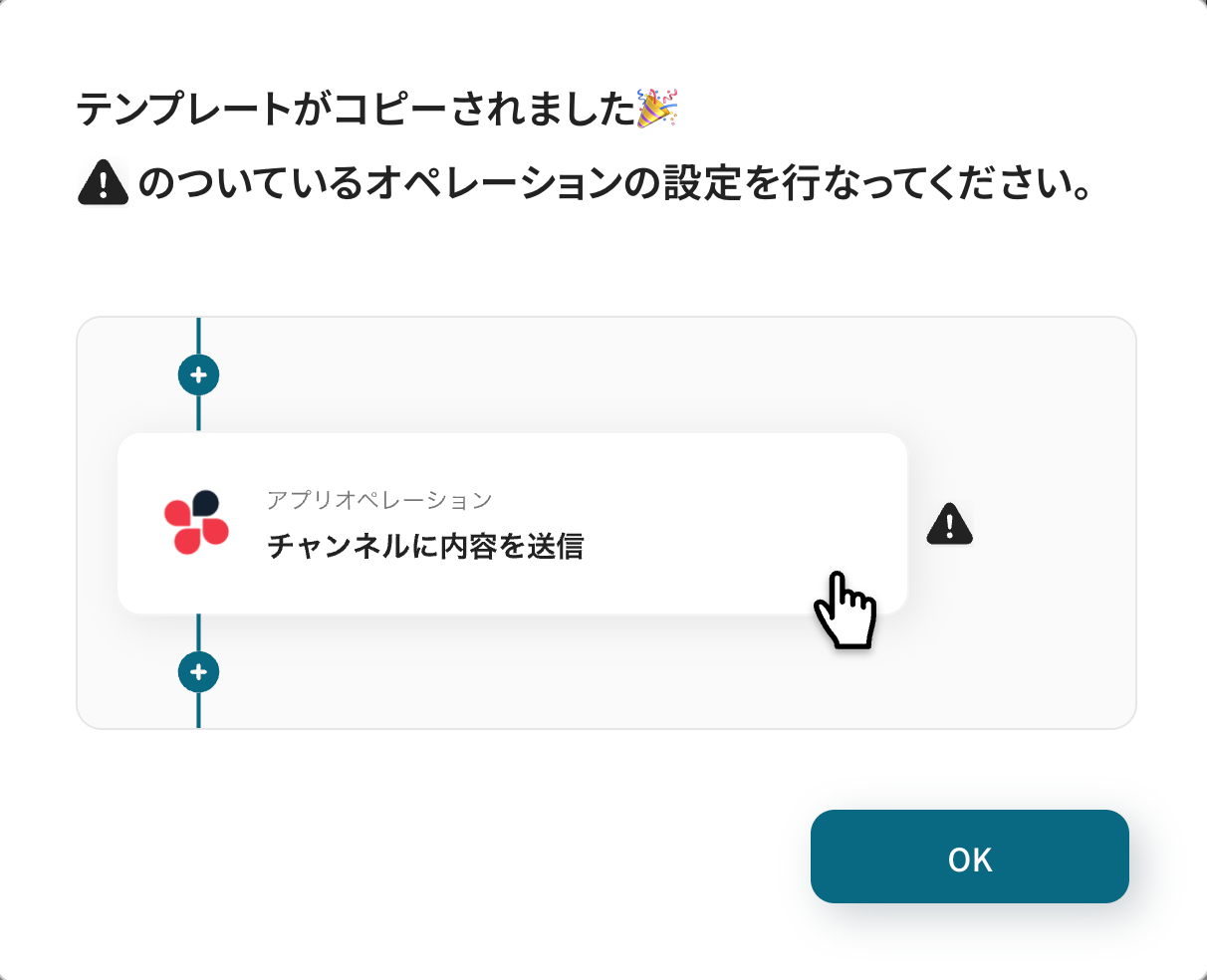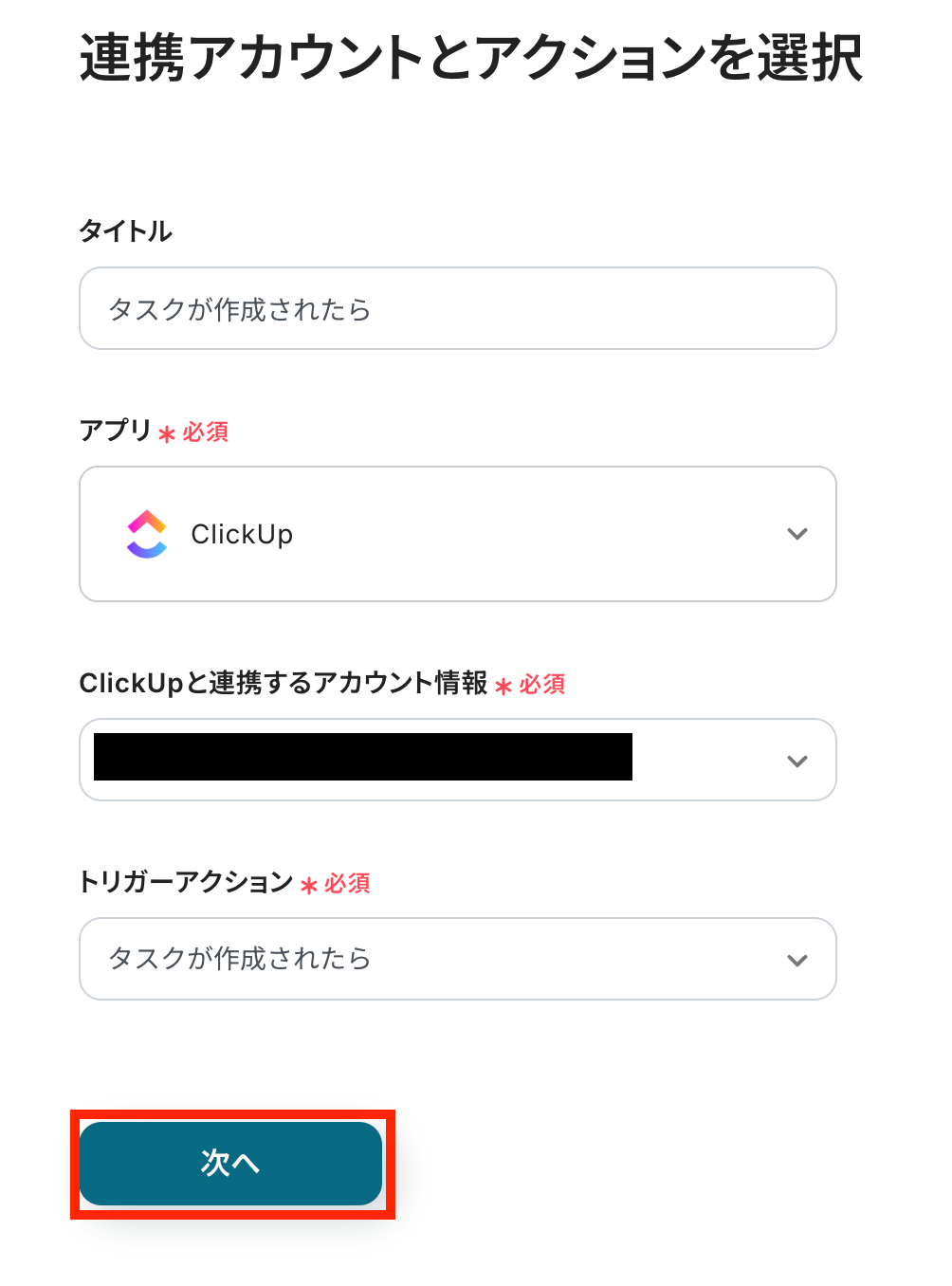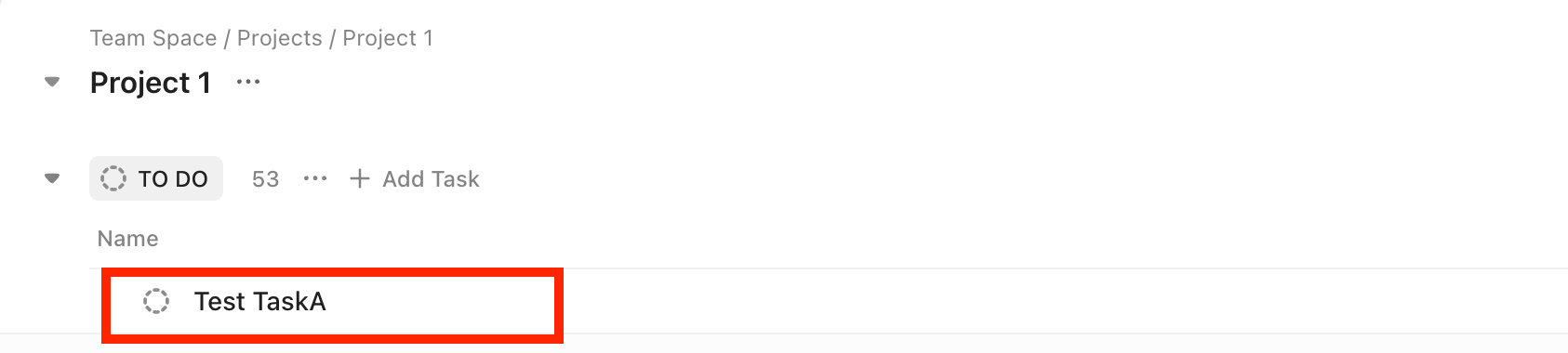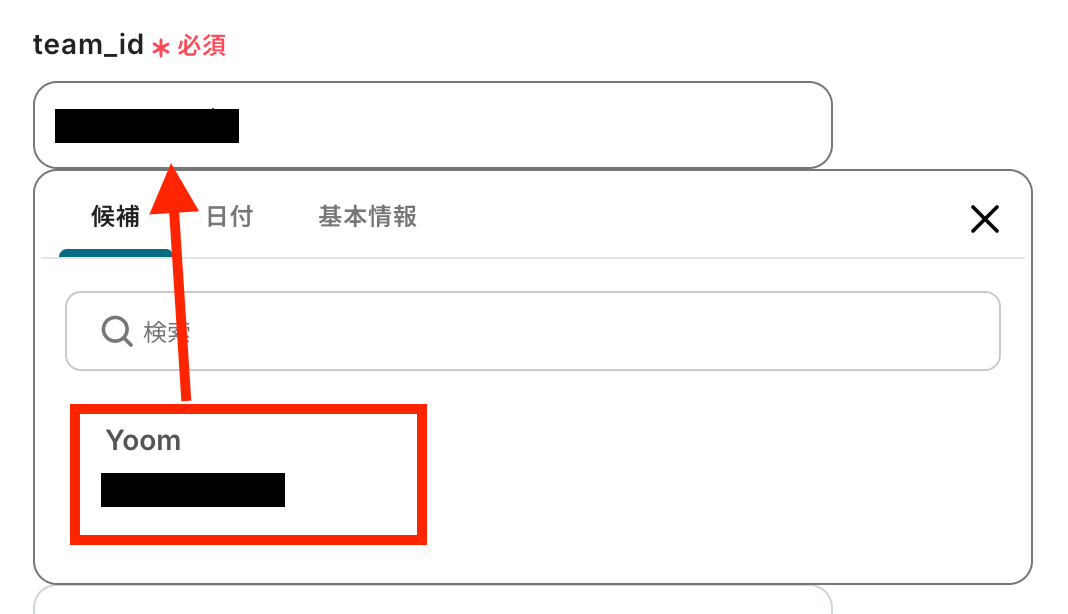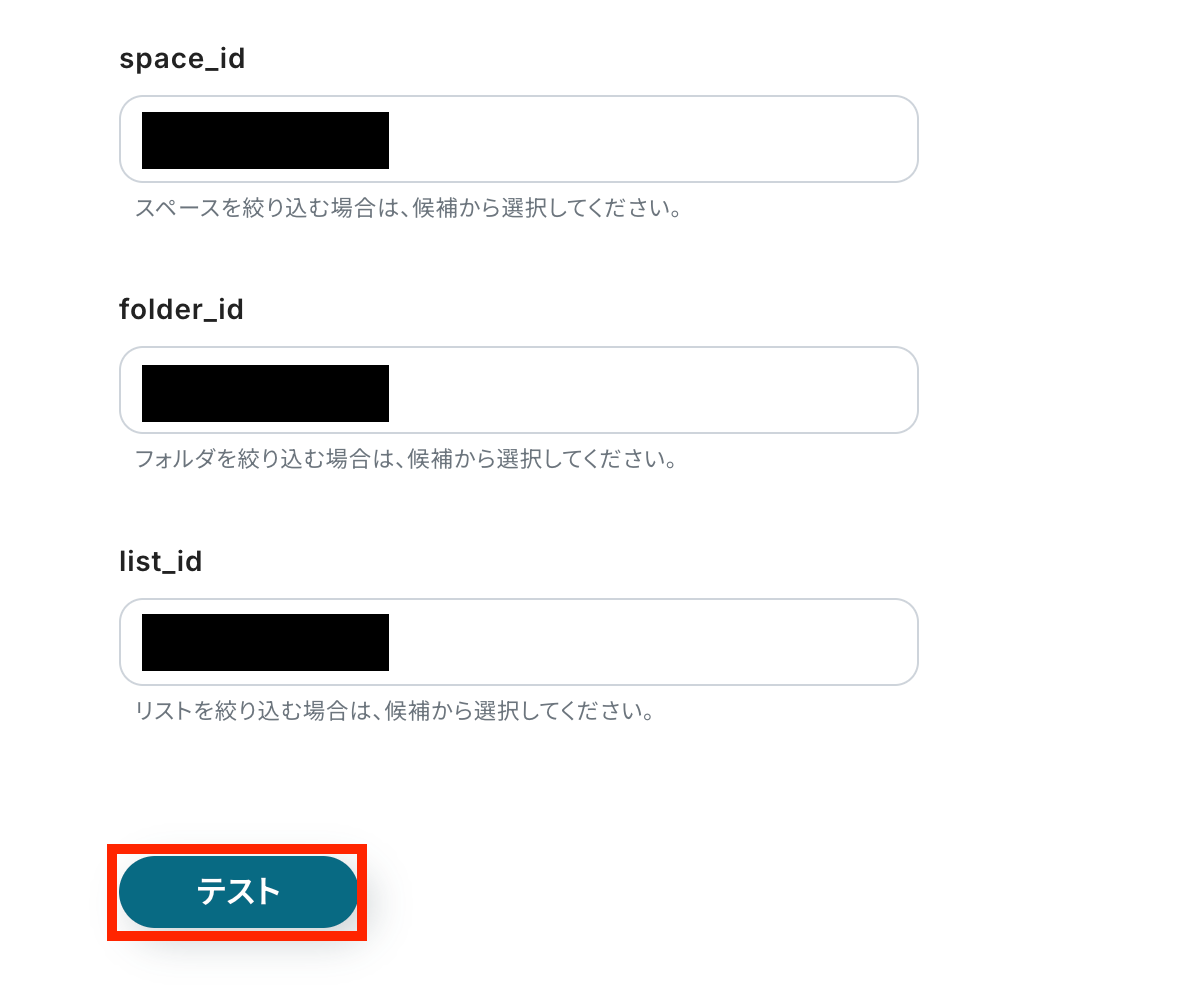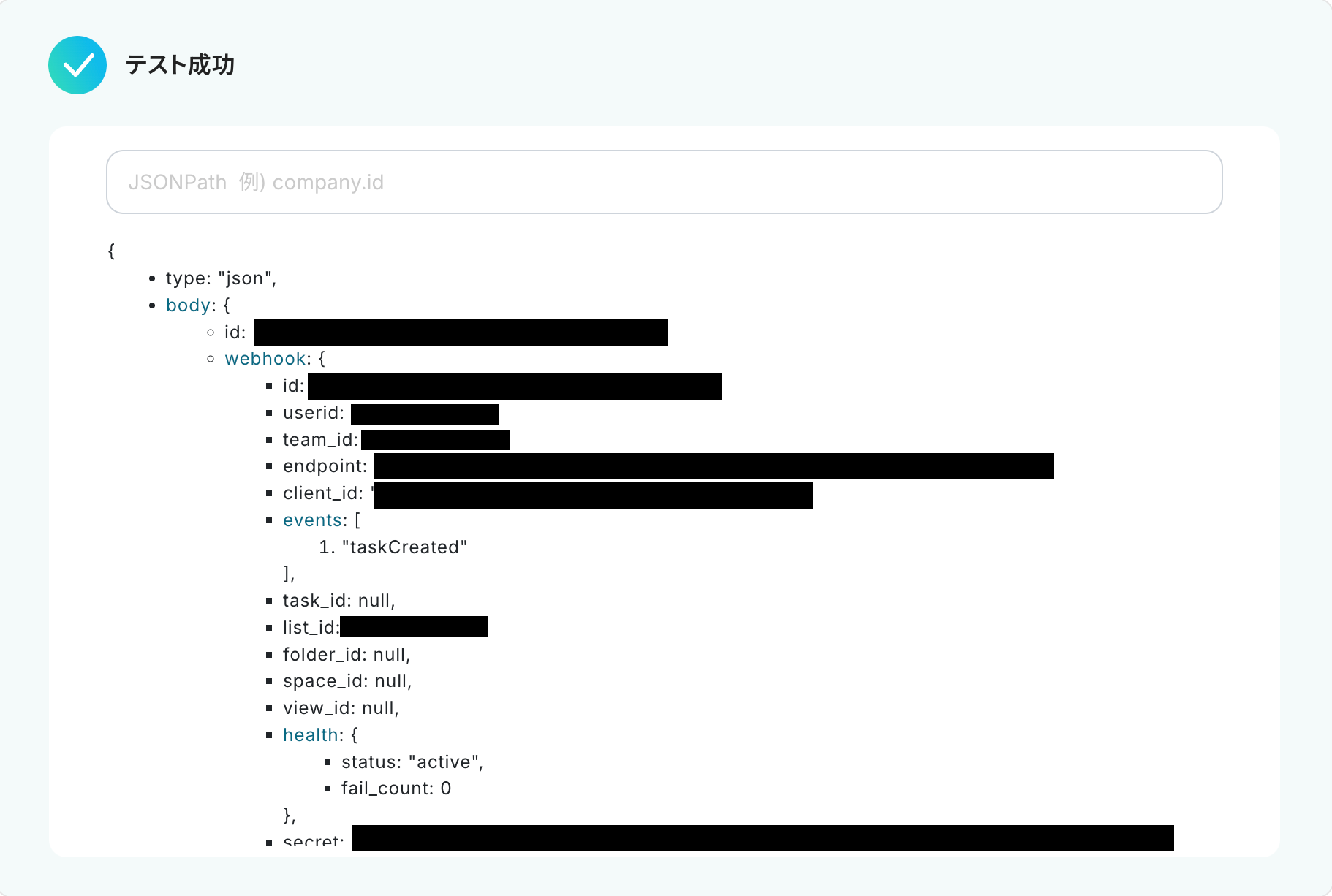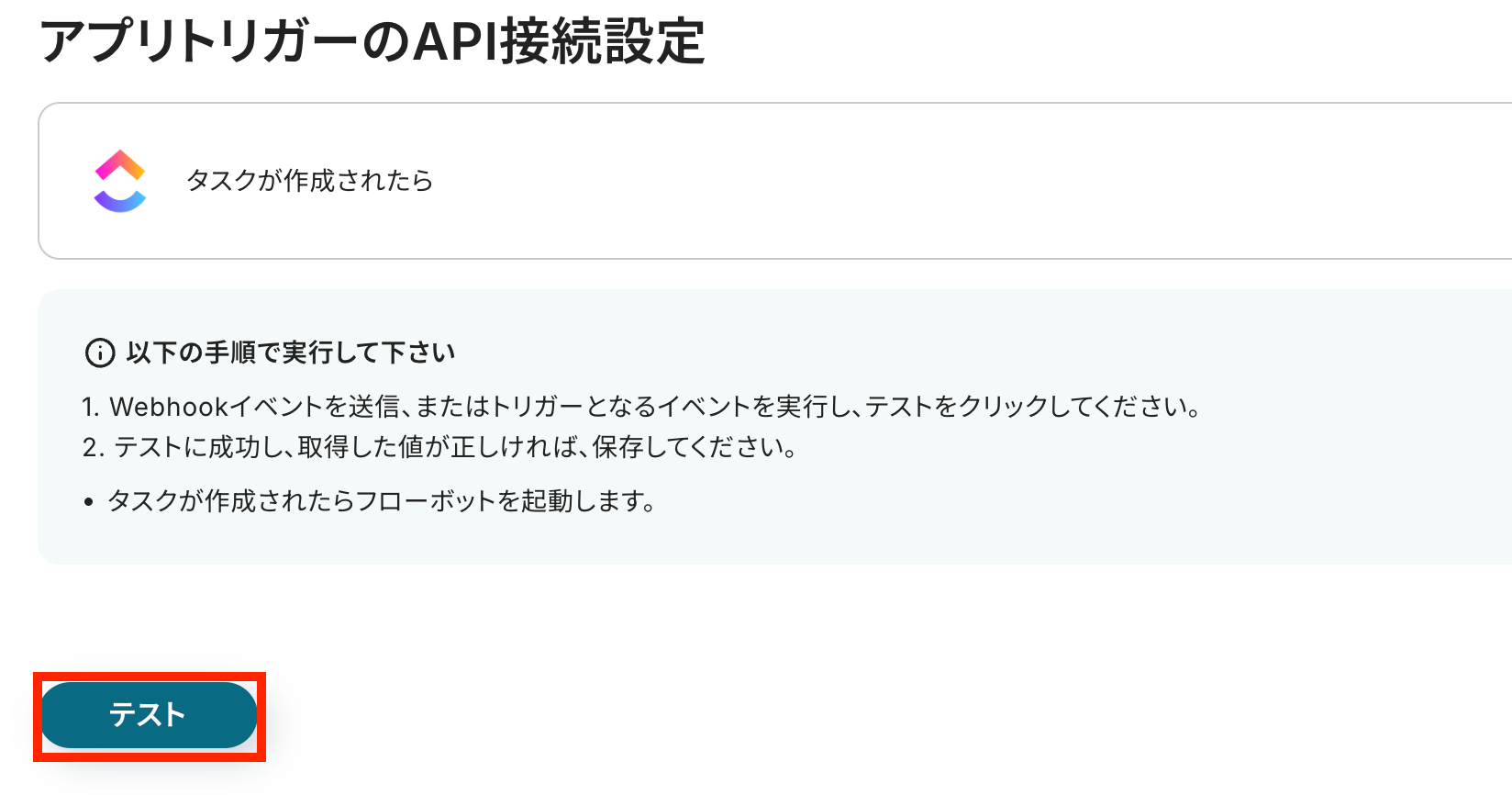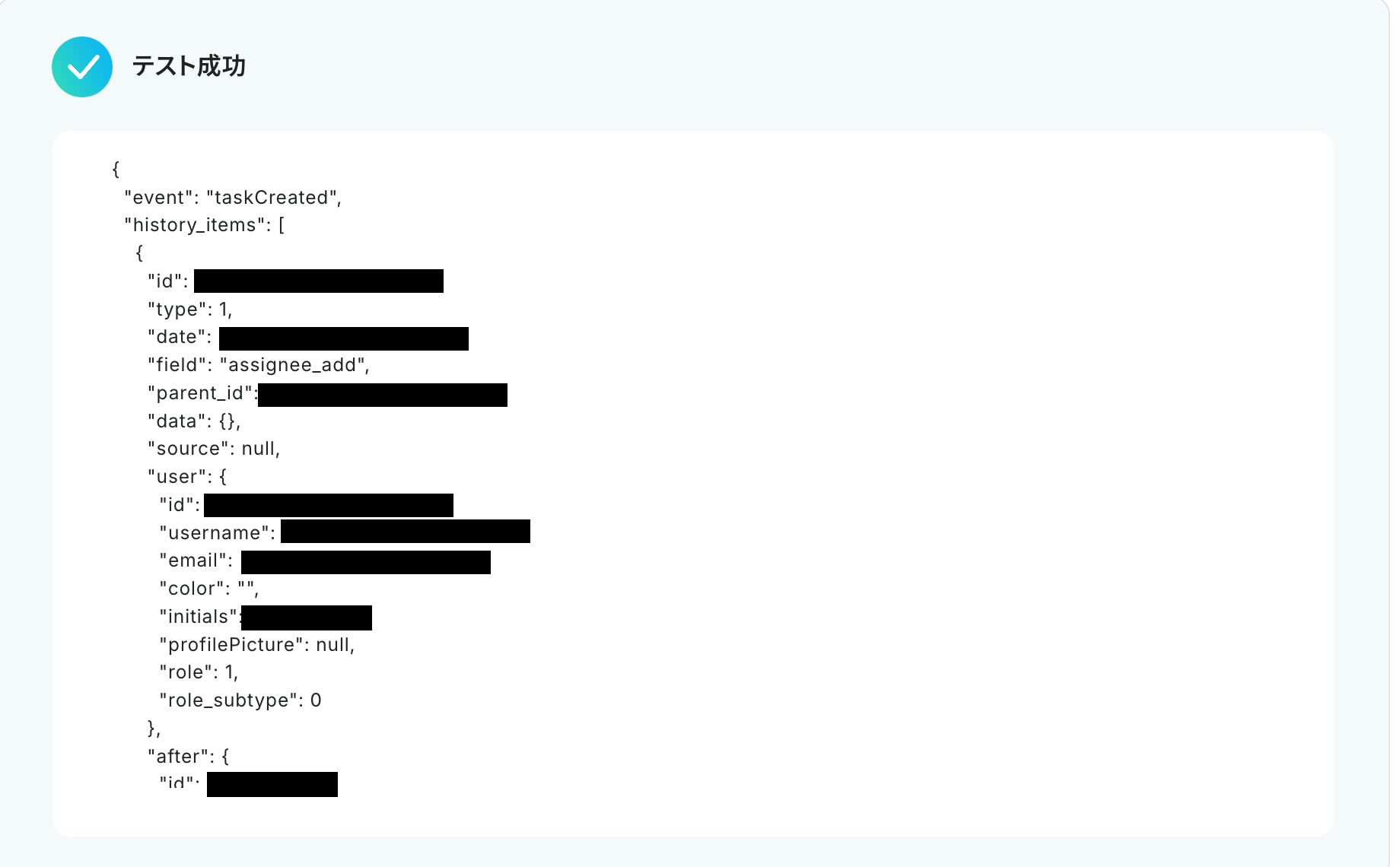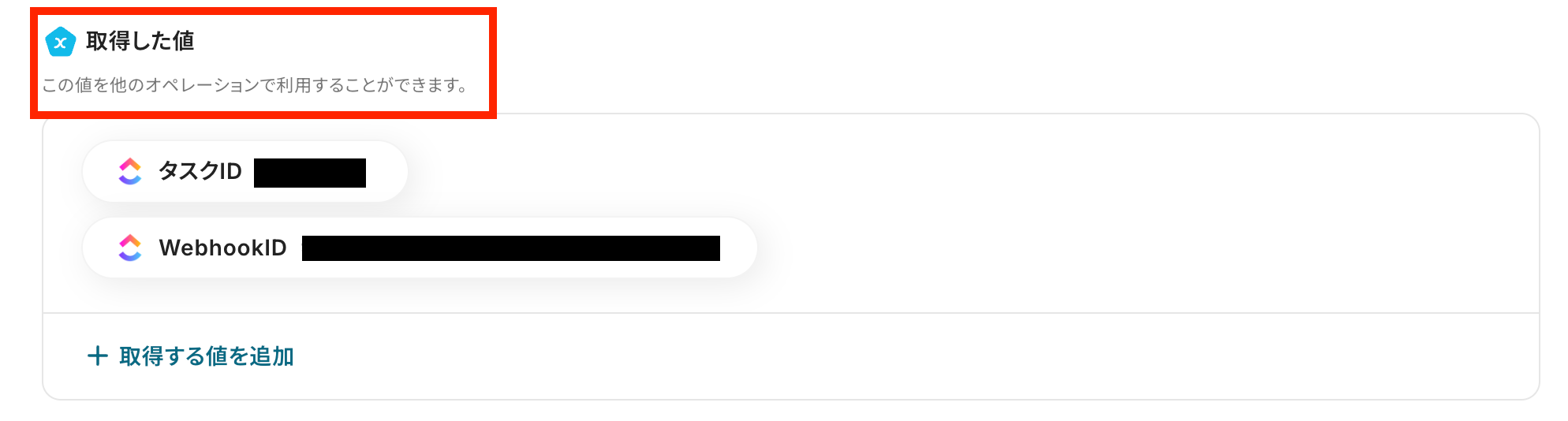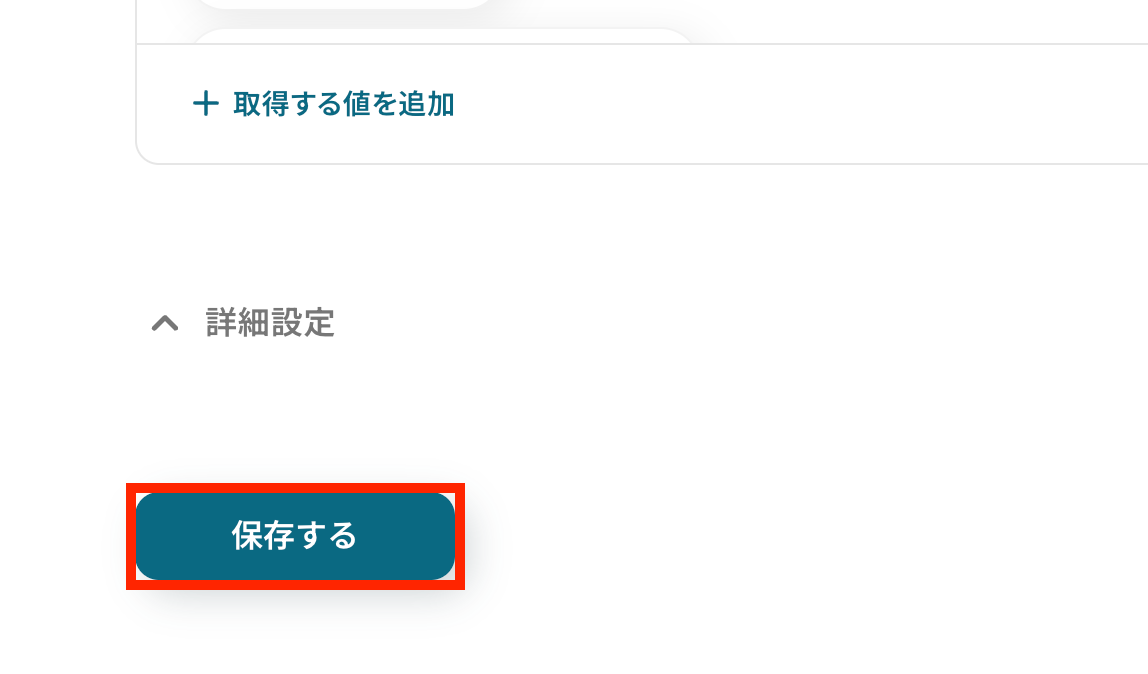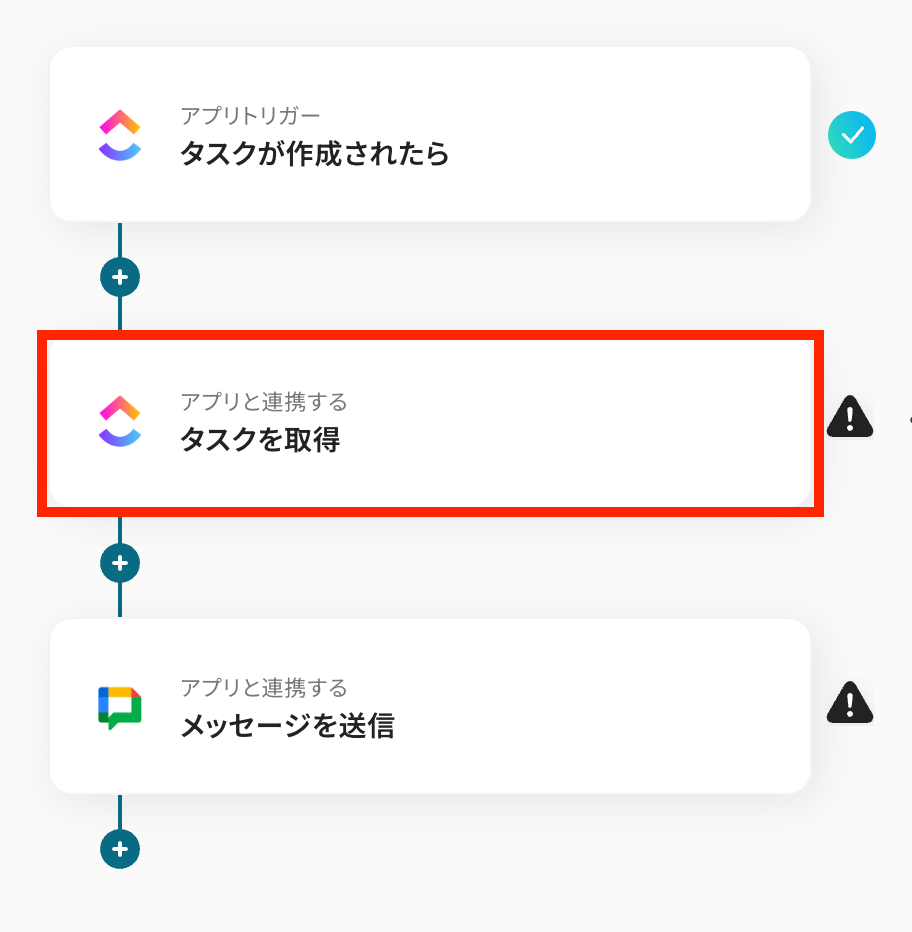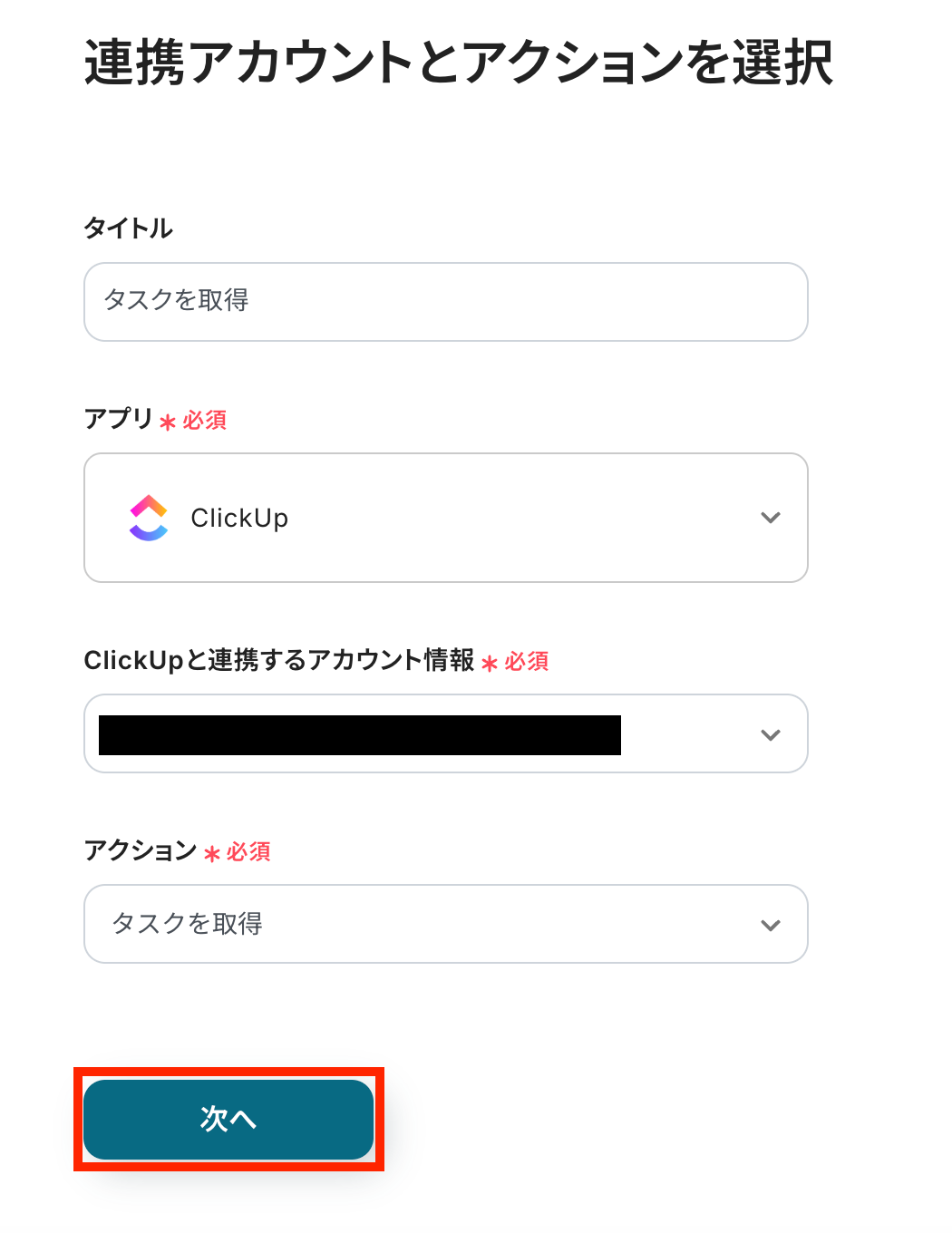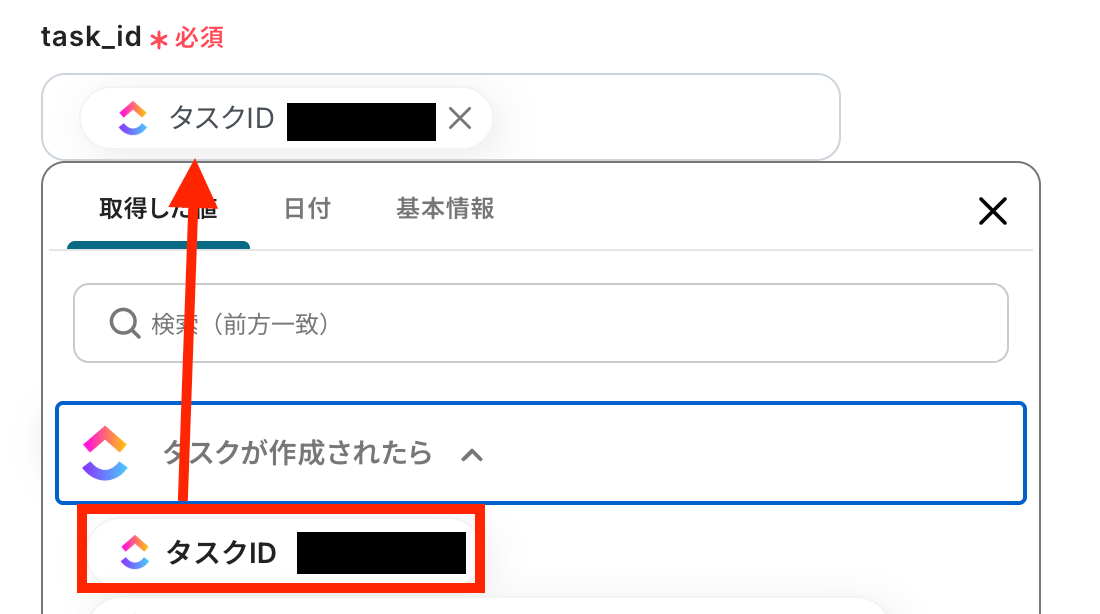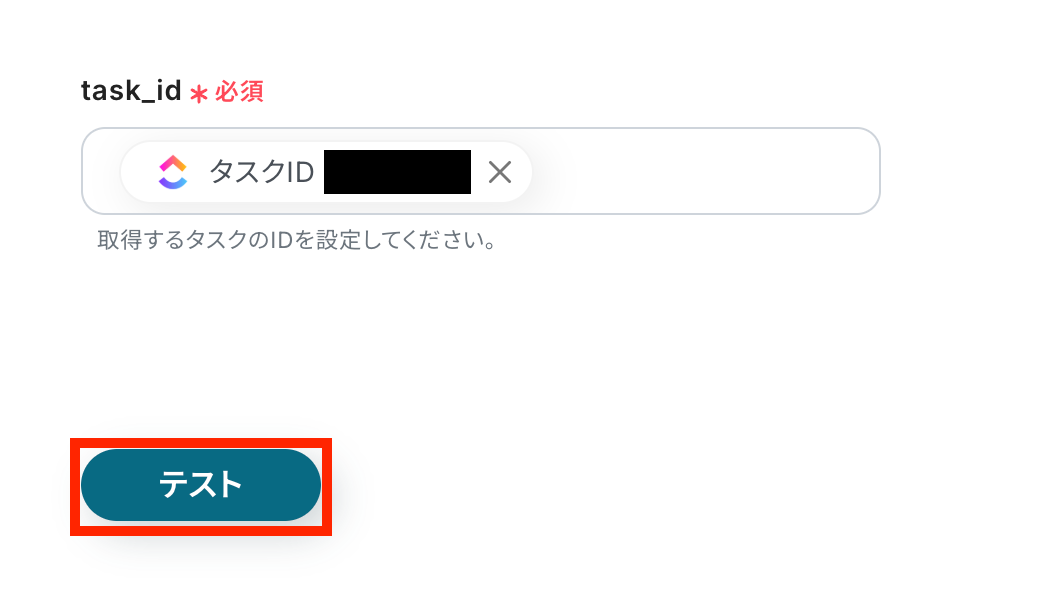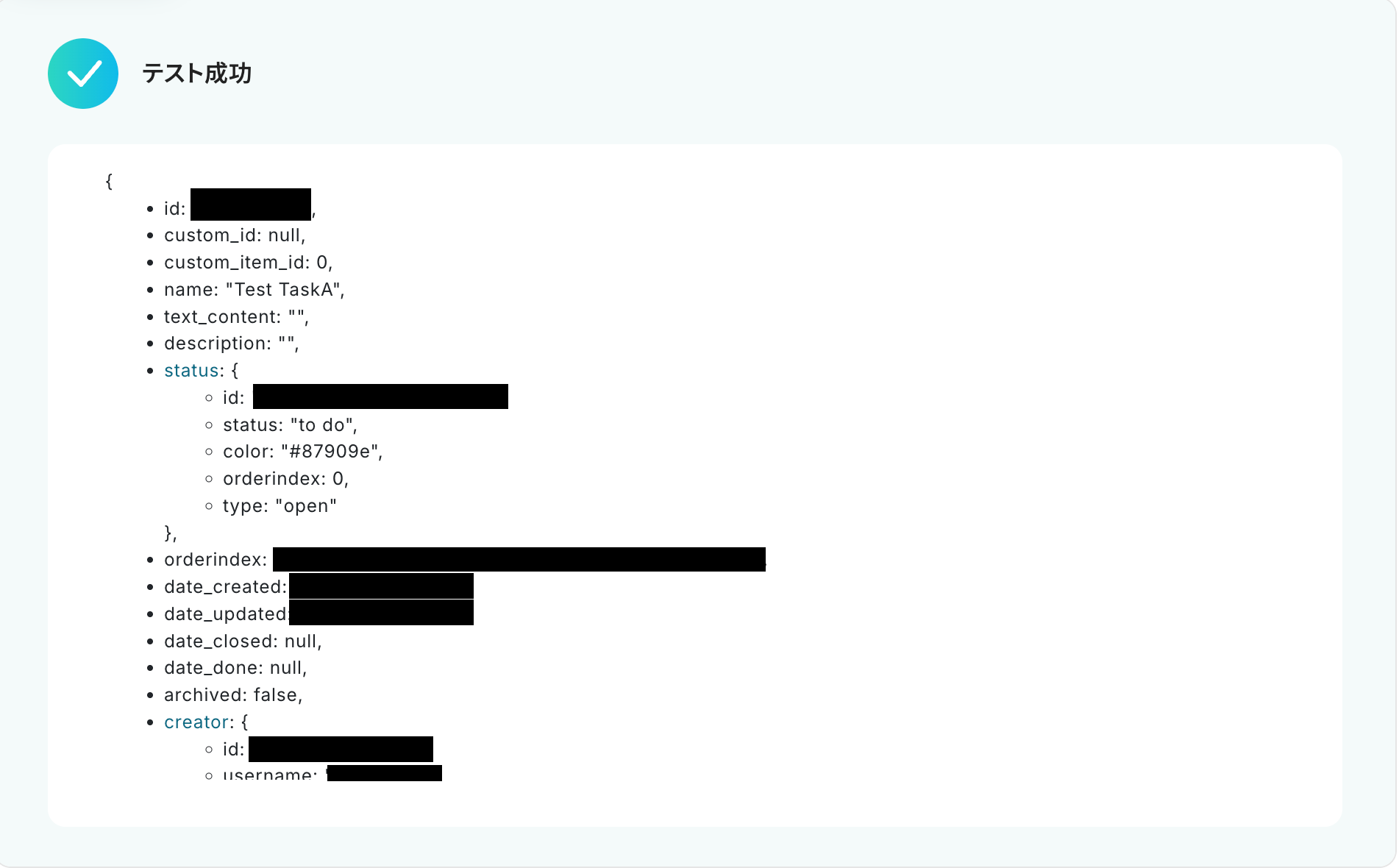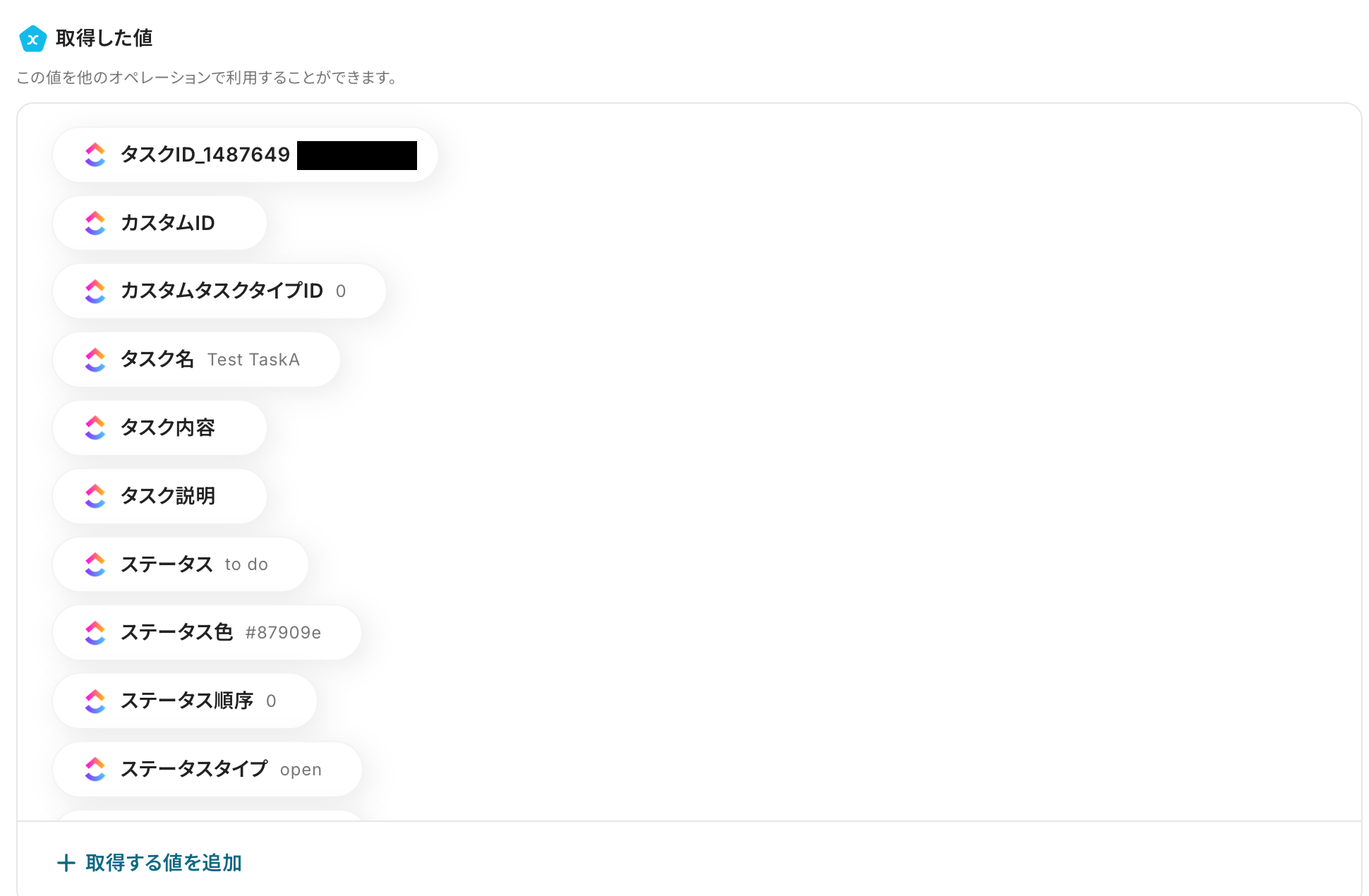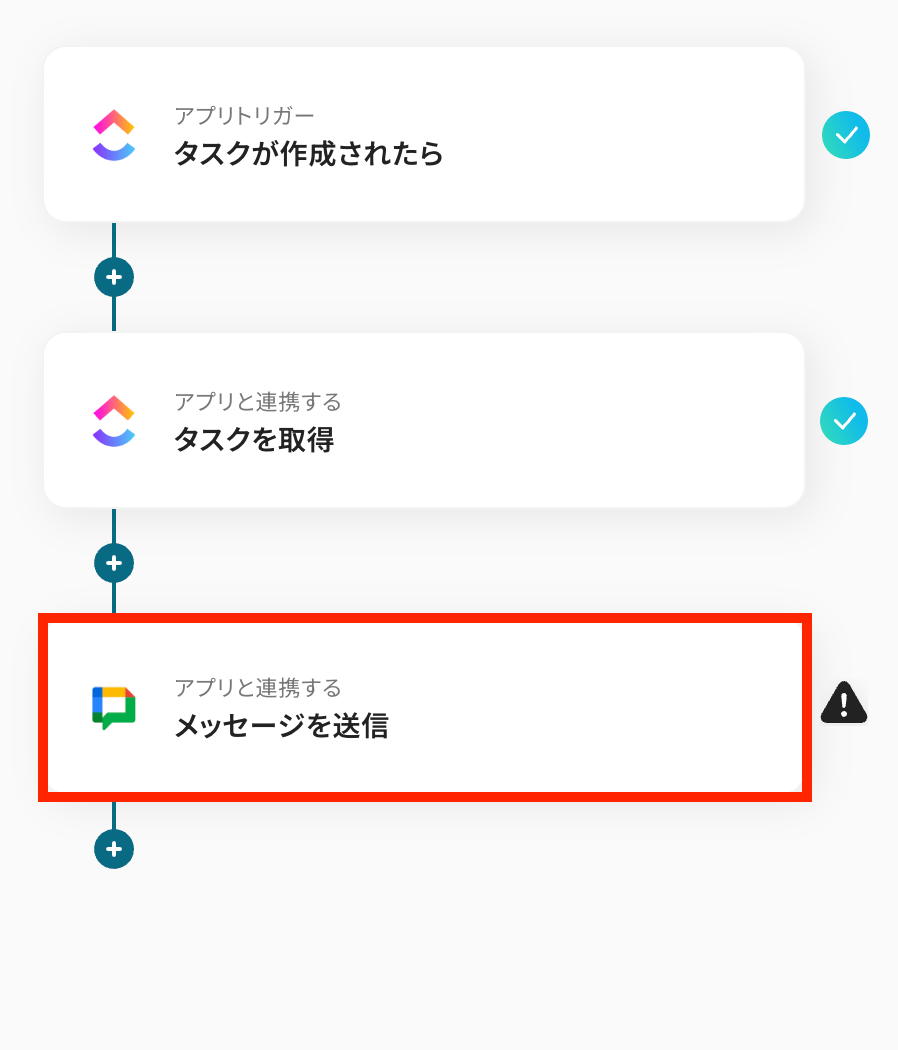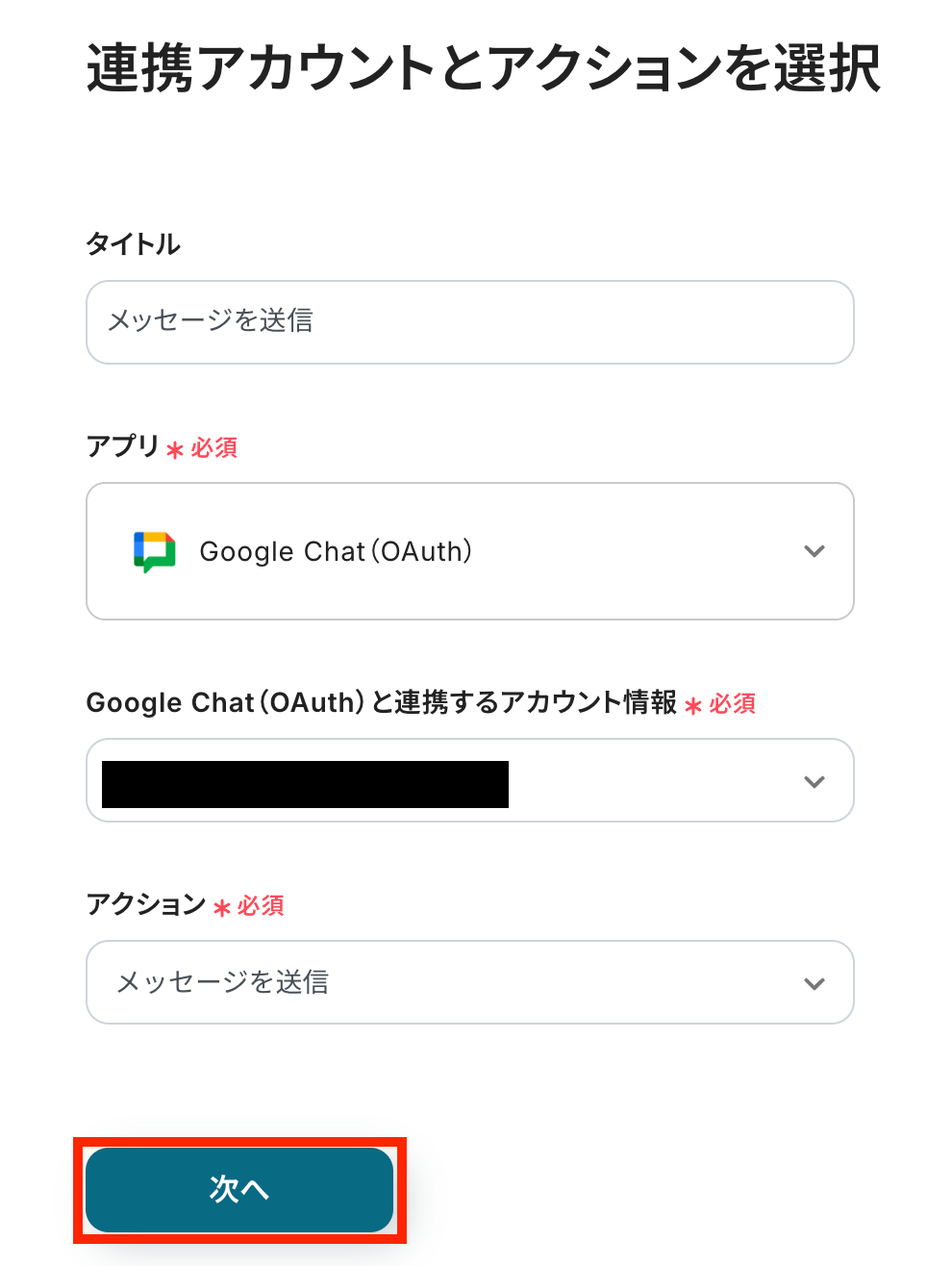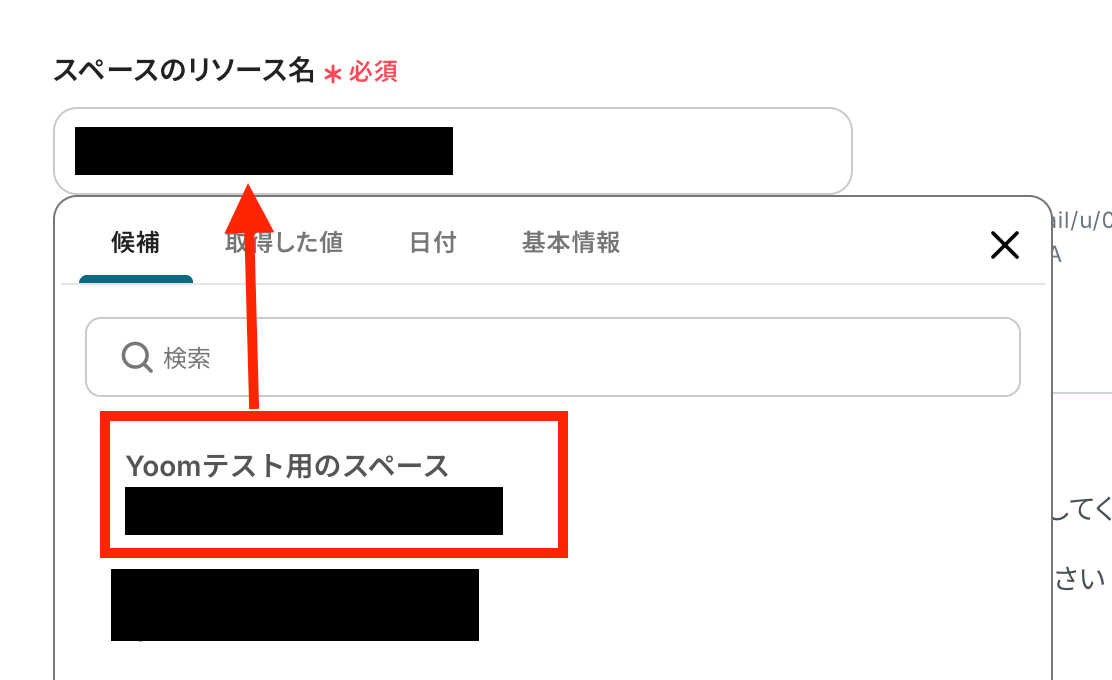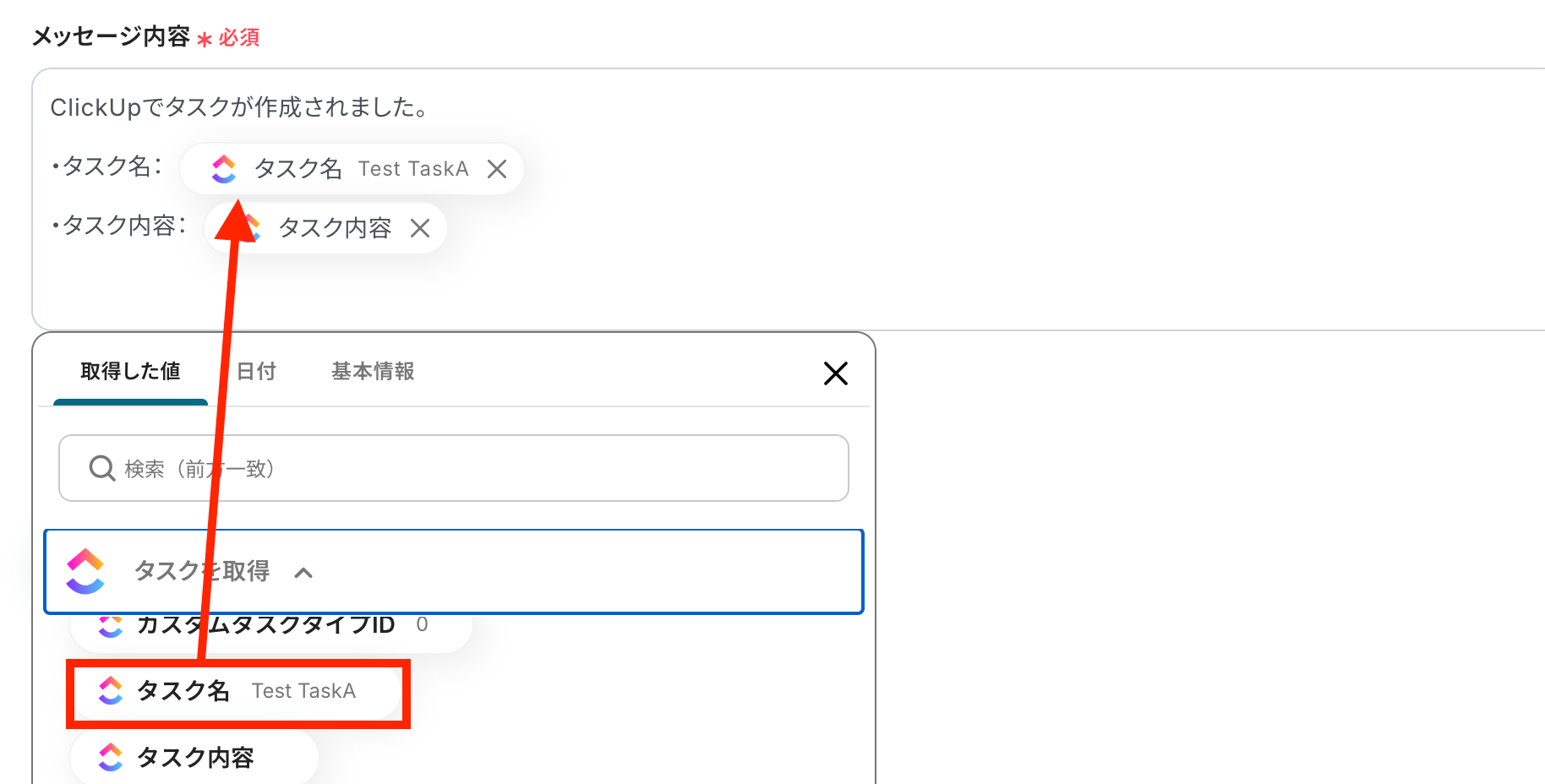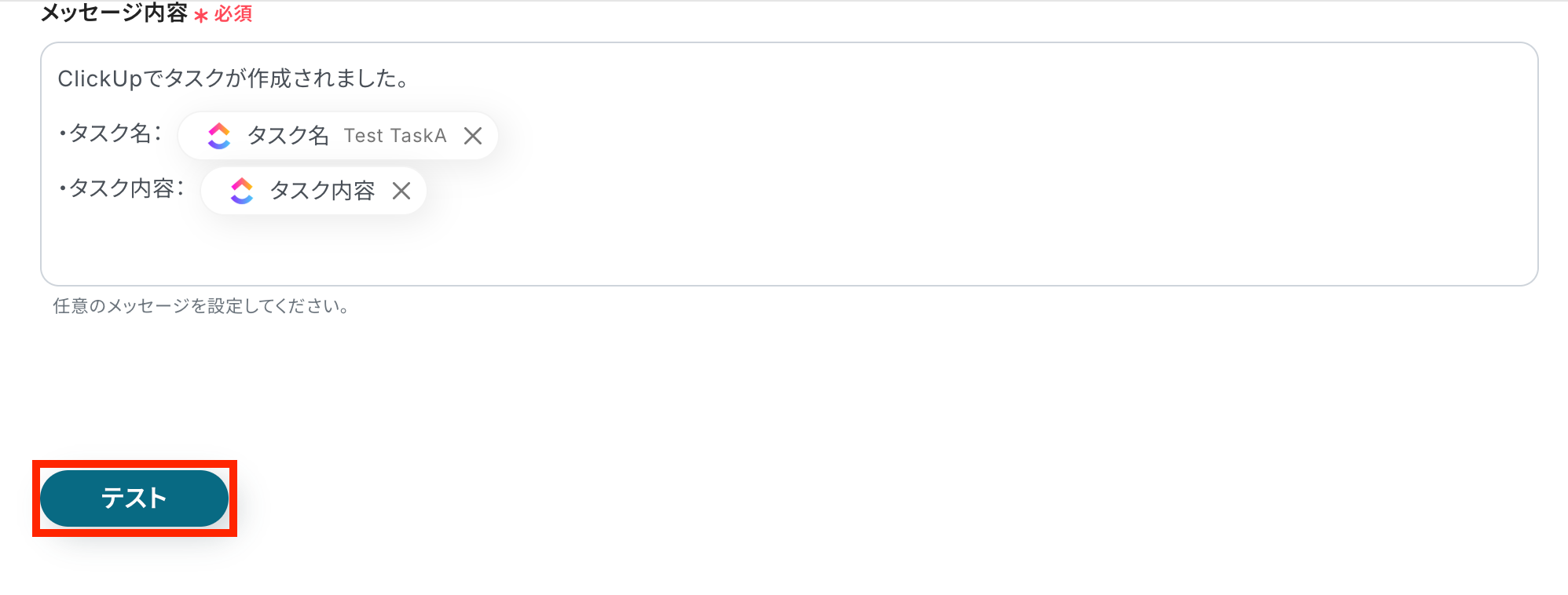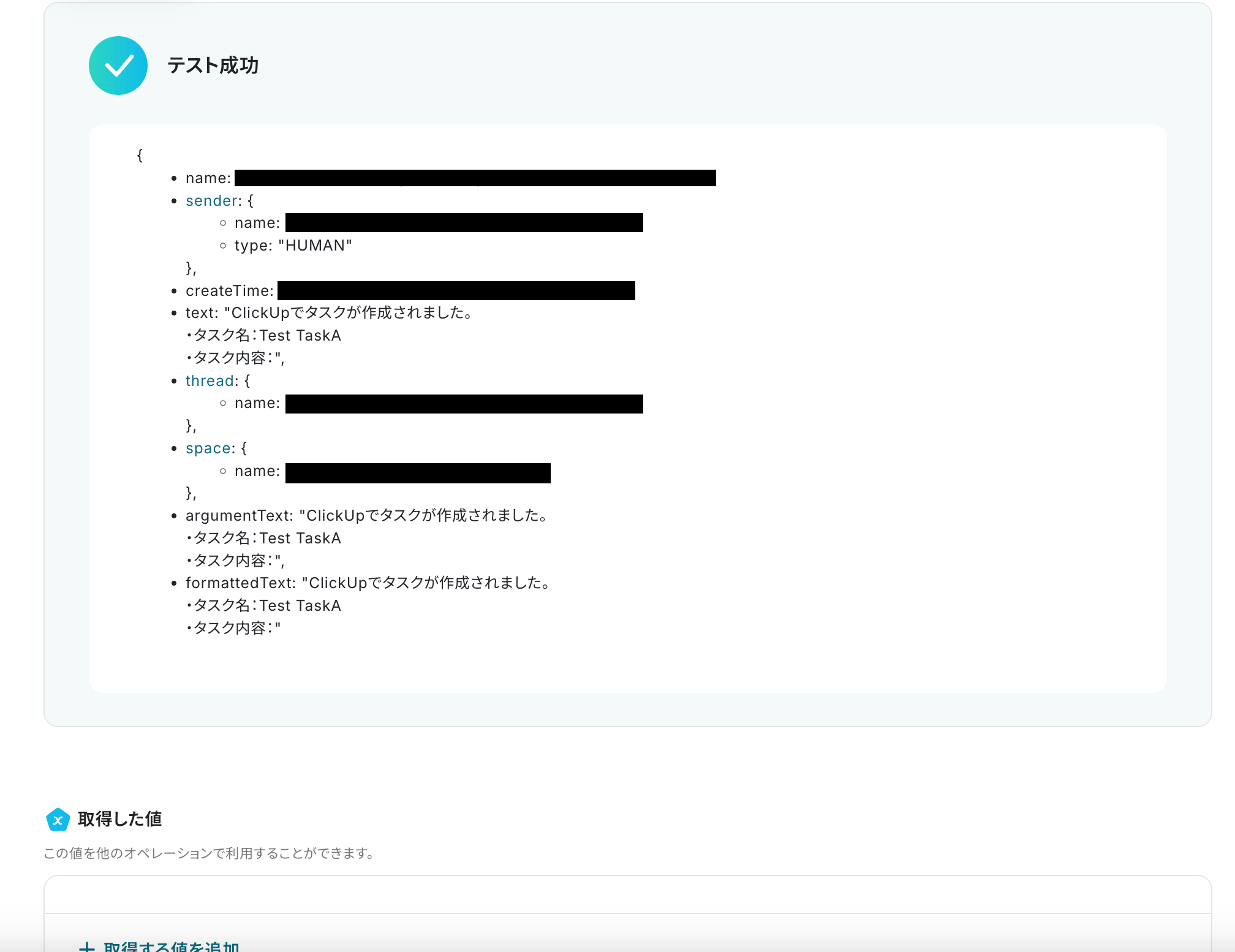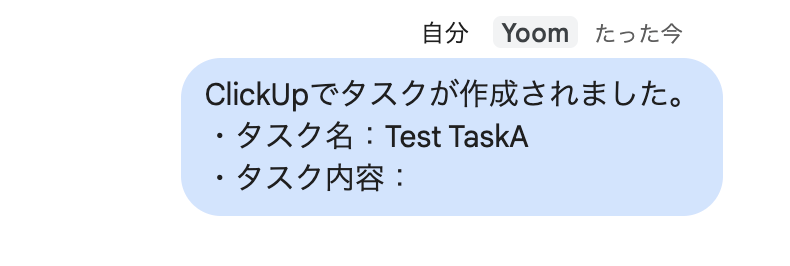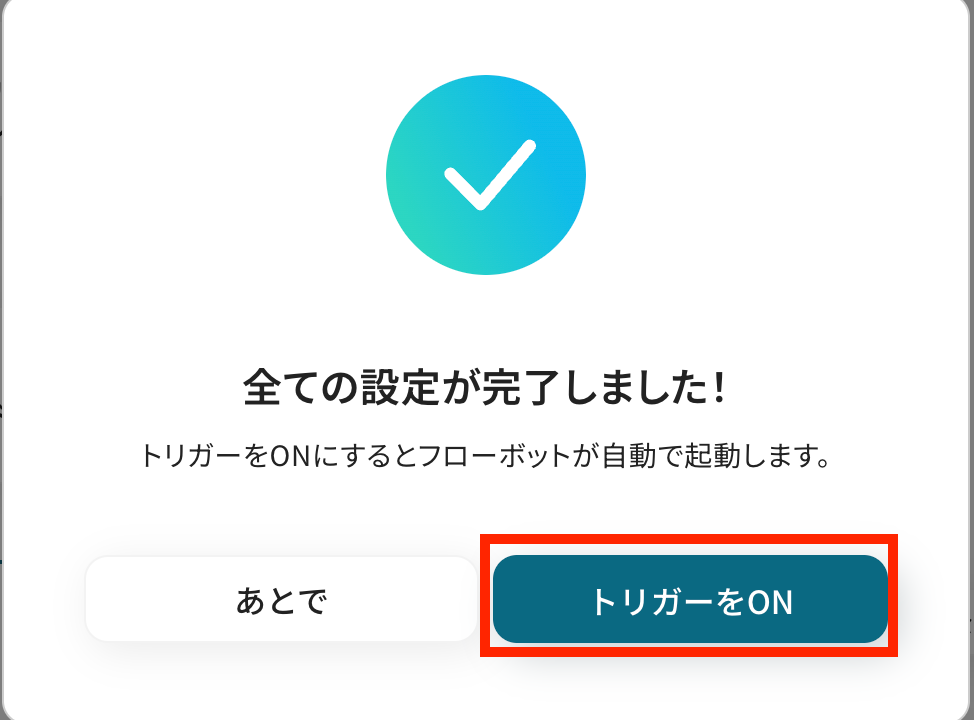ClickUpでタスクが作成されたら、Google Chatに通知する
試してみる
■概要
ClickUpでタスクが作成された際、関係者への連絡をGoogle Chatに手作業で投稿していませんか?
この作業は手間がかかるだけでなく、通知漏れや共有の遅れに繋がることもあります。
このワークフローを活用すれば、ClickUpでのタスク作成をトリガーとして、Google Chatへスムーズに通知を自動送信できます。
これにより、チーム内の確実な情報共有を実現し、プロジェクトの進行をスムーズにします。
■このテンプレートをおすすめする方
・ClickUpで作成したタスク情報を、都度Google Chatへ手動で連携している方
・タスクの新規作成に関する通知漏れや共有の遅延をなくしたいプロジェクトリーダーの方
・ClickUpとGoogle Chatを連携させ、チームのコミュニケーションをより円滑にしたい方
■注意事項
・Clickup、Google ChatのそれぞれとYoomを連携してください。
・Google Chatとの連携はGoogle Workspaceの場合のみ可能です。詳細は下記を参照ください。
https://intercom.help/yoom/ja/articles/6647336
「ClickUpで新しいタスクを作成するたびに、Google Chatでチームに共有している」
「タスクの更新情報を手作業でコピー&ペーストして通知するのが地味に面倒…」
このように、プロジェクト管理ツールClickUpとコミュニケーションツールGoogle Chatを併用する中で、手作業での情報連携に手間や限界を感じていませんか?
もし、ClickUpのタスク情報をGoogle Chatへ自動で通知する仕組みがあれば、こうした日々の細かな作業から解放されます。
今回ご紹介する自動化の設定は、プログラミングの知識がなくても簡単に設定できるので、ぜひこの機会に導入して、チームの情報共有をさらにスムーズにしましょう!
とにかく早く試したい方へ
YoomにはClickUpとGoogle Chatを連携するためのテンプレートが用意されているので、今すぐ試したい方は以下よりバナーをクリックしてスタートしましょう!
ClickUpでタスクが作成されたら、Google Chatに通知する
試してみる
■概要
ClickUpでタスクが作成された際、関係者への連絡をGoogle Chatに手作業で投稿していませんか?
この作業は手間がかかるだけでなく、通知漏れや共有の遅れに繋がることもあります。
このワークフローを活用すれば、ClickUpでのタスク作成をトリガーとして、Google Chatへスムーズに通知を自動送信できます。
これにより、チーム内の確実な情報共有を実現し、プロジェクトの進行をスムーズにします。
■このテンプレートをおすすめする方
・ClickUpで作成したタスク情報を、都度Google Chatへ手動で連携している方
・タスクの新規作成に関する通知漏れや共有の遅延をなくしたいプロジェクトリーダーの方
・ClickUpとGoogle Chatを連携させ、チームのコミュニケーションをより円滑にしたい方
■注意事項
・Clickup、Google ChatのそれぞれとYoomを連携してください。
・Google Chatとの連携はGoogle Workspaceの場合のみ可能です。詳細は下記を参照ください。
https://intercom.help/yoom/ja/articles/6647336
ClickUpとGoogle Chatを連携してできること
ClickUpとGoogle ChatのAPIを連携すれば、これまで手作業で行っていた情報共有のプロセスを自動化し、業務効率を向上させることが可能になります。
例えば、ClickUpでタスクが作成・更新された際に、その内容をリアルタイムでGoogle Chatの指定したスペースに通知できます。
ここでは、具体的な自動化の例をいくつかご紹介しますので、気になる内容があれば、ぜひクリックしてみてください!
ClickUpでタスクが作成されたら、Google Chatに通知する
ClickUpに新しいタスクが作成されたタイミングで、タスク名や担当者、期限などの情報を自動的にGoogle Chatに通知する連携です。
この仕組みにより、タスク作成の都度、手動で通知する手間が削減され、チームメンバーへの情報共有漏れを防ぎます。
迅速な情報伝達が可能になるため、プロジェクトの進行がよりスムーズになります。
ClickUpでタスクが作成されたら、Google Chatに通知する
試してみる
■概要
ClickUpでタスクが作成された際、関係者への連絡をGoogle Chatに手作業で投稿していませんか?
この作業は手間がかかるだけでなく、通知漏れや共有の遅れに繋がることもあります。
このワークフローを活用すれば、ClickUpでのタスク作成をトリガーとして、Google Chatへスムーズに通知を自動送信できます。
これにより、チーム内の確実な情報共有を実現し、プロジェクトの進行をスムーズにします。
■このテンプレートをおすすめする方
・ClickUpで作成したタスク情報を、都度Google Chatへ手動で連携している方
・タスクの新規作成に関する通知漏れや共有の遅延をなくしたいプロジェクトリーダーの方
・ClickUpとGoogle Chatを連携させ、チームのコミュニケーションをより円滑にしたい方
■注意事項
・Clickup、Google ChatのそれぞれとYoomを連携してください。
・Google Chatとの連携はGoogle Workspaceの場合のみ可能です。詳細は下記を参照ください。
https://intercom.help/yoom/ja/articles/6647336
ClickUpで特定のタスクが作成されたら、Google Chatに通知する
ClickUpで作成されたタスクの中から、特定の条件に合致するものだけをGoogle Chatに通知する連携です。
例えば「優先度が高いタスクのみ」「特定の担当者がアサインされたタスクのみ」といった条件で絞り込めるため、全ての通知に埋もれてしまうことなく、本当に重要な情報だけをチームに共有できます。
この連携は、特定条件で処理を分ける分岐処理を含む構成になっています。
ClickUpで特定のタスクが作成されたら、Google Chatに通知する
試してみる
■概要
プロジェクト管理ツールのClickUpでタスクを作成した際、チームへの共有をGoogle Chatで手動で行っていませんか?
この作業は手間がかかるだけでなく、通知漏れによる対応の遅れにつながる可能性もあります。
このワークフローを活用すれば、ClickUpで特定のタスクが作成されたタイミングをトリガーに、指定したGoogle Chatのスペースへ自動で通知できます。
タスク共有に関する一連の業務を自動化し、スムーズな情報連携を実現します。
■このテンプレートをおすすめする方
・ClickUpとGoogle Chatを連携させ、チーム内の情報共有を効率化したい方
・手動での通知作業による手間や、連絡漏れなどのヒューマンエラーに課題を感じている方
・プロジェクトのタスク管理とコミュニケーションの効率化を目指すチームリーダーやマネージャーの方
■注意事項
・Clickup、Google ChatのそれぞれとYoomを連携してください。
・Google Chatとの連携はGoogle Workspaceの場合のみ可能です。詳細は下記を参照ください。
https://intercom.help/yoom/ja/articles/6647336
・分岐はミニプラン以上のプランでご利用いただける機能(オペレーション)となっております。フリープランの場合は設定しているフローボットのオペレーションはエラーとなりますので、ご注意ください。
・ミニプランなどの有料プランは、2週間の無料トライアルを行うことが可能です。無料トライアル中には制限対象のアプリや機能(オペレーション)を使用することができます。
ClickUpとGoogle Chatの連携フローを作ってみよう
それでは、さっそく実際にClickUpとGoogle Chatを連携したフローを作成してみましょう!
今回はYoomを使用して、ノーコードでClickUpとGoogle Chatの連携を進めていきます。
もしまだYoomのアカウントをお持ちでない場合は、こちらの登録フォームからアカウントを発行しておきましょう。
※今回連携するアプリの公式サイト:ClickUp/Google Chat
[Yoomとは]
フローの作成方法
今回はClickUpでタスクが作成されたら、Google Chatに通知するフローを作成していきます!
作成の流れは大きく分けて以下です。
- ClickUpとGoogle Chatをマイアプリ連携
- 該当のテンプレートをコピー
- ClickUpのトリガー設定およびGoogle Chatのアクション設定
- トリガーをONにし、フローが起動するかを確認
ClickUpでタスクが作成されたら、Google Chatに通知する
試してみる
■概要
ClickUpでタスクが作成された際、関係者への連絡をGoogle Chatに手作業で投稿していませんか?
この作業は手間がかかるだけでなく、通知漏れや共有の遅れに繋がることもあります。
このワークフローを活用すれば、ClickUpでのタスク作成をトリガーとして、Google Chatへスムーズに通知を自動送信できます。
これにより、チーム内の確実な情報共有を実現し、プロジェクトの進行をスムーズにします。
■このテンプレートをおすすめする方
・ClickUpで作成したタスク情報を、都度Google Chatへ手動で連携している方
・タスクの新規作成に関する通知漏れや共有の遅延をなくしたいプロジェクトリーダーの方
・ClickUpとGoogle Chatを連携させ、チームのコミュニケーションをより円滑にしたい方
■注意事項
・Clickup、Google ChatのそれぞれとYoomを連携してください。
・Google Chatとの連携はGoogle Workspaceの場合のみ可能です。詳細は下記を参照ください。
https://intercom.help/yoom/ja/articles/6647336
ステップ1:ClickUpとGoogle Chatをマイアプリ登録
ここでは、Yoomとそれぞれのアプリを連携して、操作が行えるようにしていきます。
ClickUpの連携
以下の手順をご参照ください。
Google Chatの連携
以下の手順をご参照ください。
※Google Chatとの連携は、Google Workspace環境のみでご利用いただけます。詳しい方法や設定については、下記の説明をチェックしてくださいね。 https://intercom.help/yoom/ja/articles/6647336
ステップ2:テンプレートをコピー
ここからはフローを作っていきます!
簡単に設定できるようテンプレートがありますので、まずは下記のテンプレートをコピーしましょう。
Yoomにログインし、以下バナーの「試してみる」をクリックしてください。
ClickUpでタスクが作成されたら、Google Chatに通知する
試してみる
■概要
ClickUpでタスクが作成された際、関係者への連絡をGoogle Chatに手作業で投稿していませんか?
この作業は手間がかかるだけでなく、通知漏れや共有の遅れに繋がることもあります。
このワークフローを活用すれば、ClickUpでのタスク作成をトリガーとして、Google Chatへスムーズに通知を自動送信できます。
これにより、チーム内の確実な情報共有を実現し、プロジェクトの進行をスムーズにします。
■このテンプレートをおすすめする方
・ClickUpで作成したタスク情報を、都度Google Chatへ手動で連携している方
・タスクの新規作成に関する通知漏れや共有の遅延をなくしたいプロジェクトリーダーの方
・ClickUpとGoogle Chatを連携させ、チームのコミュニケーションをより円滑にしたい方
■注意事項
・Clickup、Google ChatのそれぞれとYoomを連携してください。
・Google Chatとの連携はGoogle Workspaceの場合のみ可能です。詳細は下記を参照ください。
https://intercom.help/yoom/ja/articles/6647336
1.上記バナーの「試してみる」をクリック
2.Yoomの登録がまだの場合は、登録を行う
※既に登録が完了している場合はログイン画面が表示されるので、ログイン情報を入力してください。
3.下記のようにお使いのYoom管理画面にテンプレートがコピーされるので、OKを押して設定を進めていきます。
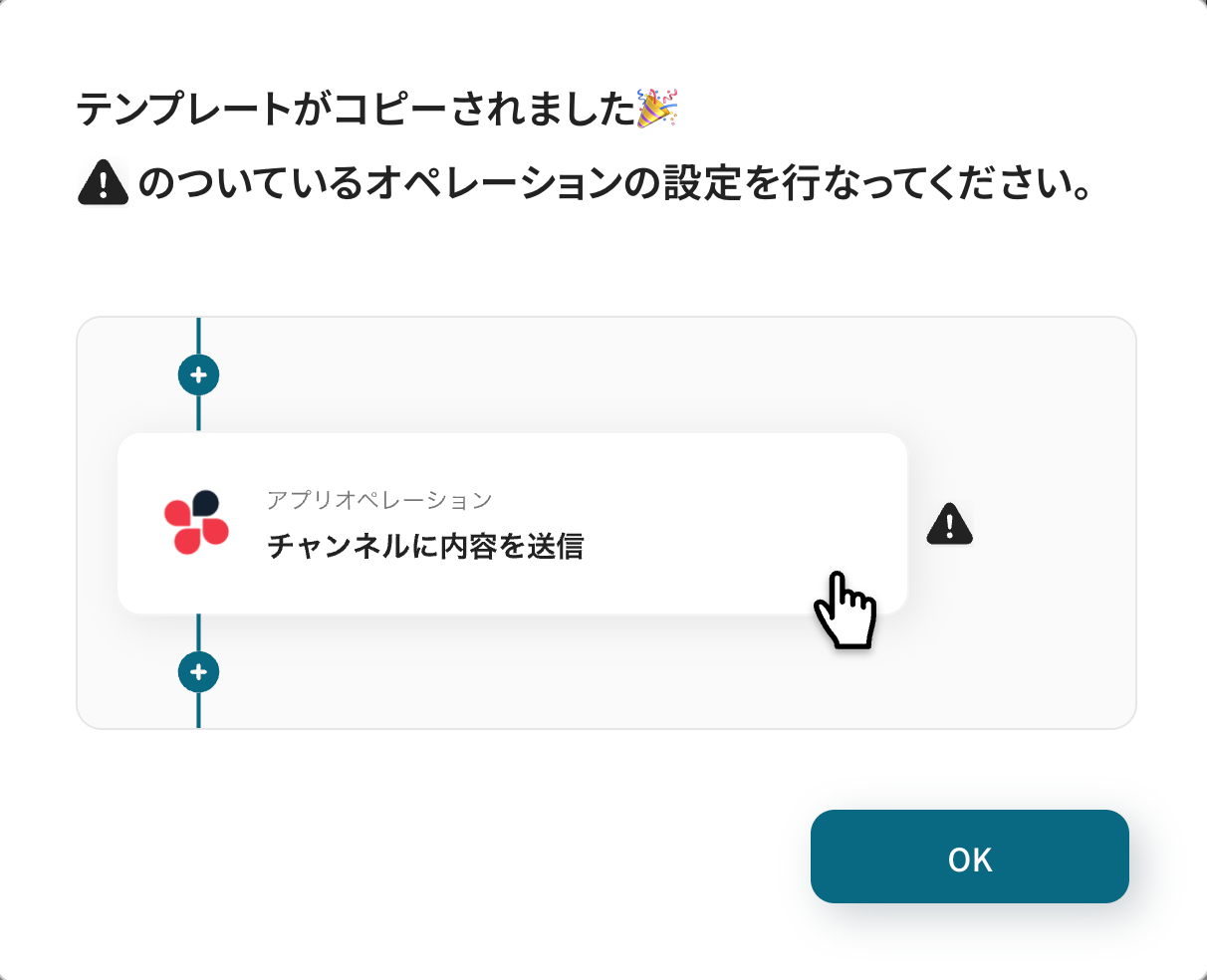
ステップ3:ClickUpのトリガー設定
トリガーとなるアプリの設定を行っていきます。
最初の赤枠をクリックしてください。

連携するアカウント情報に間違いがないかを確認しましょう。
トリガーアクションは、「タスクが作成されたら」のままで問題ありません。
「次へ」ボタンをクリックします。
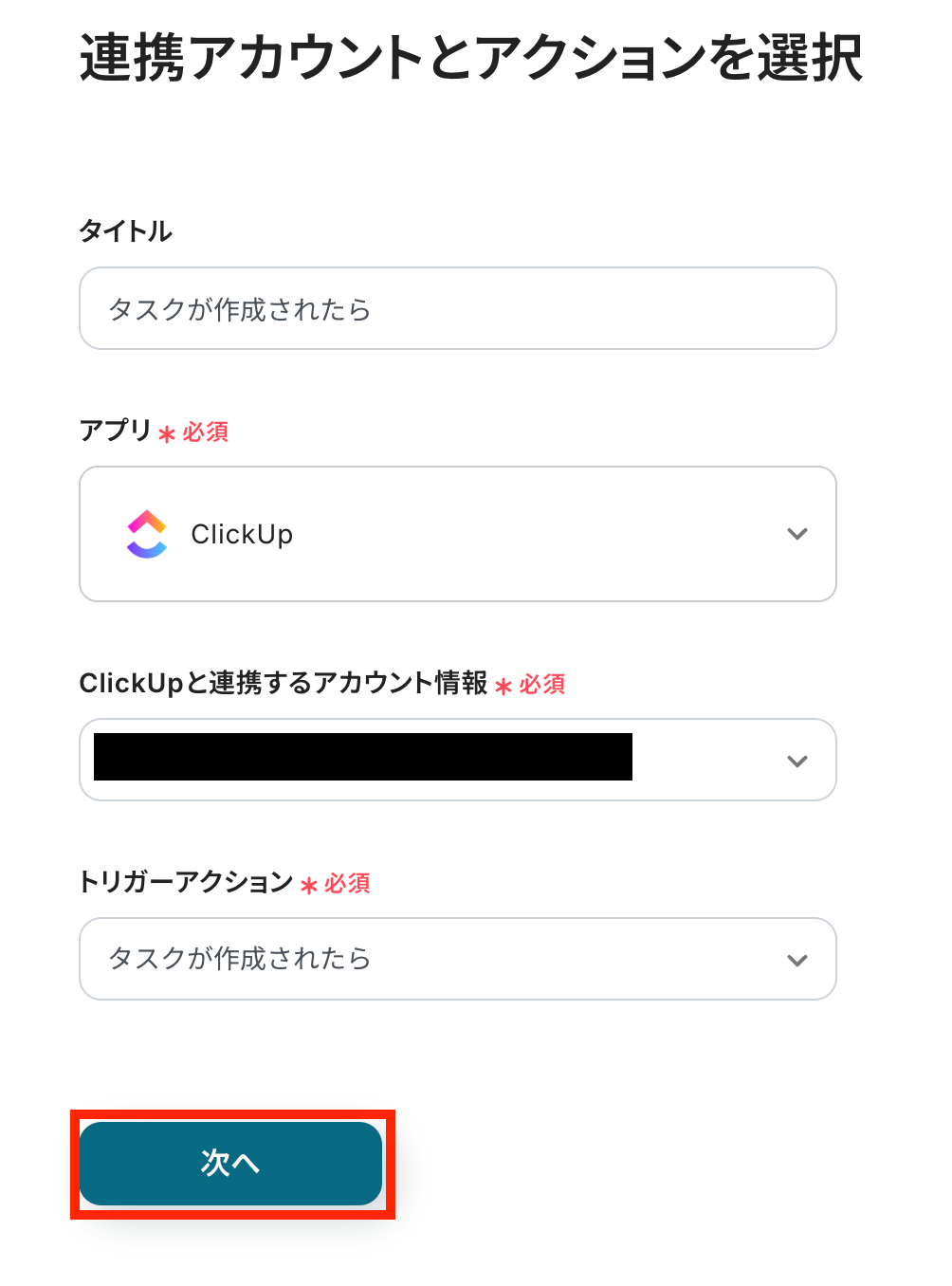
ClickUp上でテストのためのタスクを作成します。
※今回は以下の「Test TaskA」を参考として使用します!
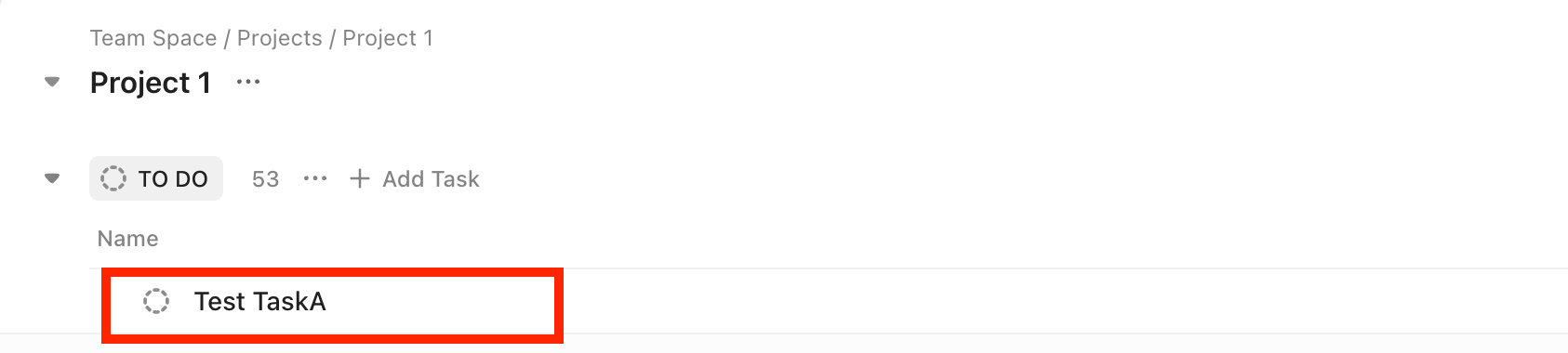
タスクが作成されたチームIDを設定します。
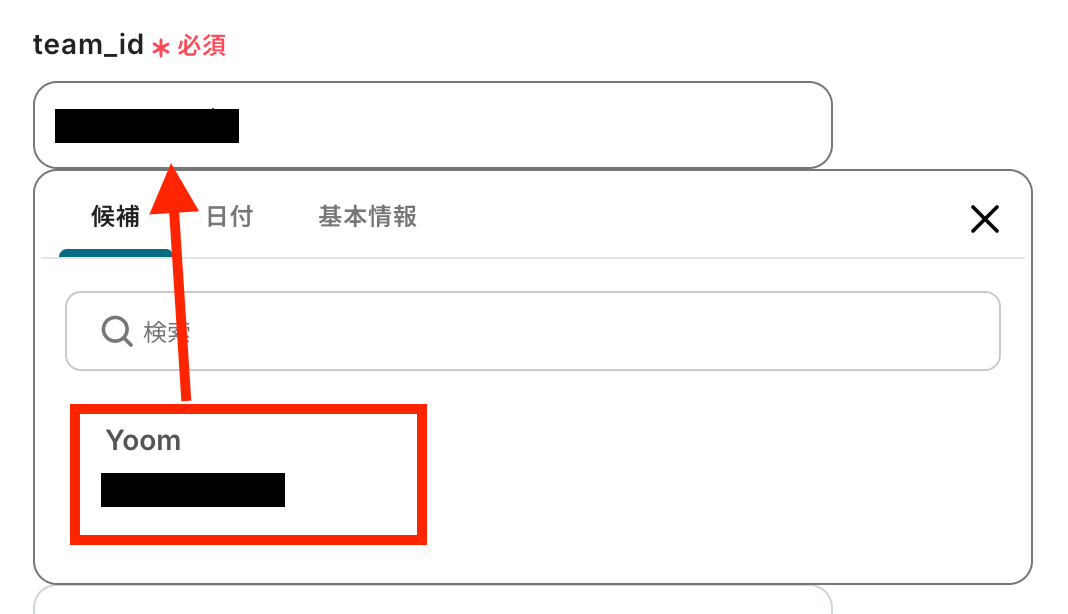
その他も任意で設定して、設定が終わったら「テスト」ボタンを押します。
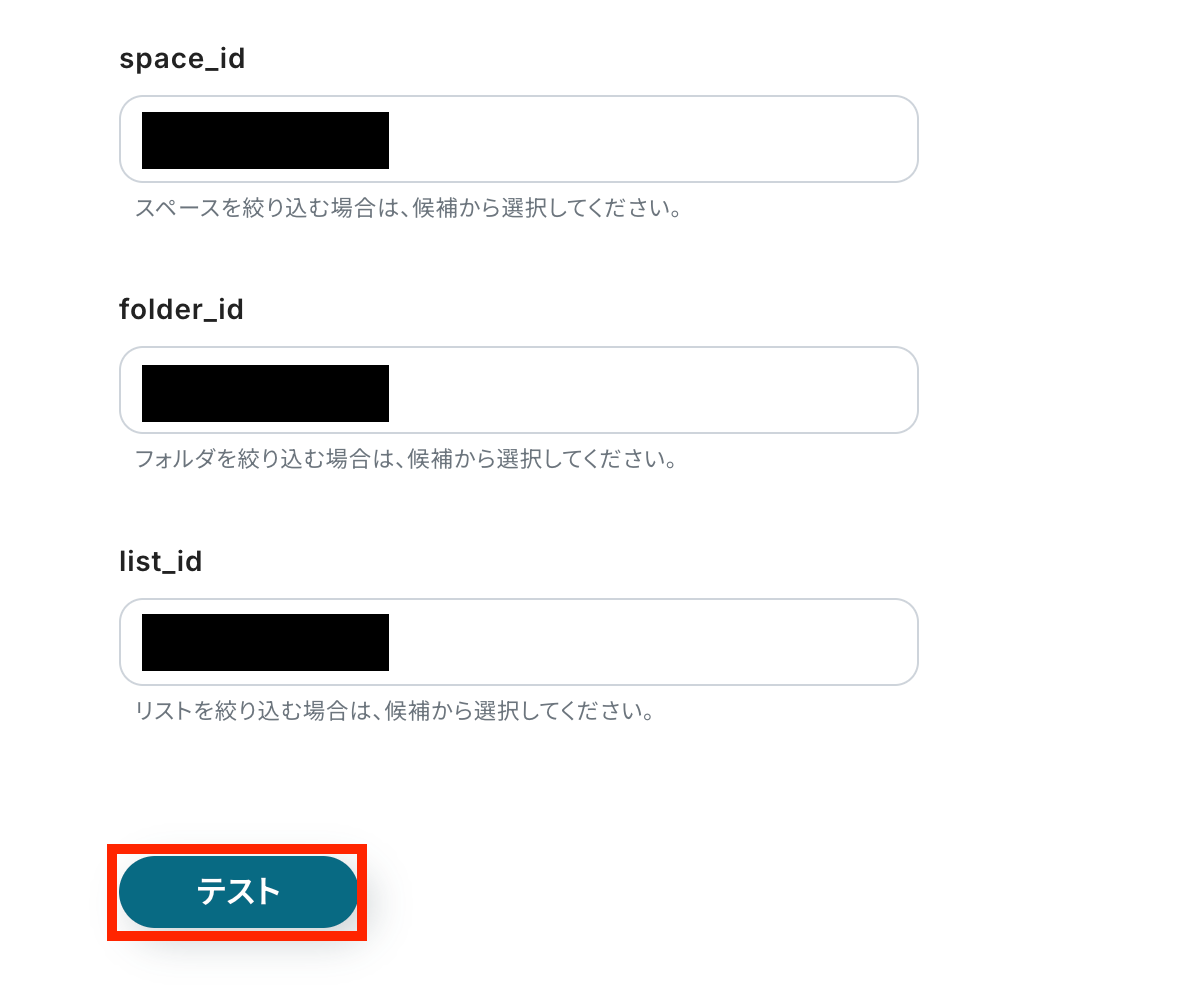
テスト成功と表示されたら、「ClickUpでタスクが作成されたときに通知を受け取る設定(Webhook)」が正常に登録・接続されていることを示しています。
テスト成功を確認したら、「次へ」をクリックします。
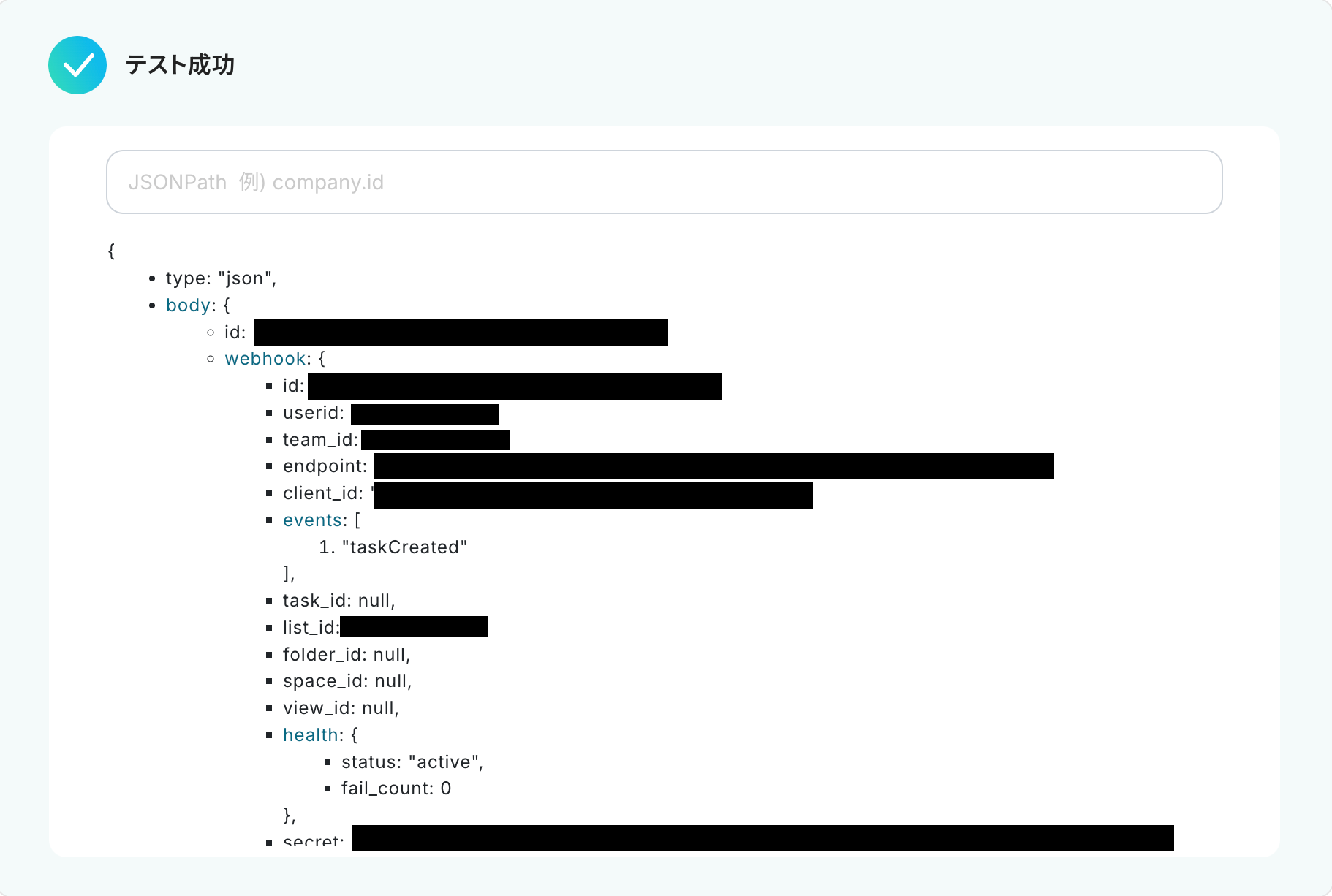
次のページに切り替わったら「テスト」ボタンをクリックします。
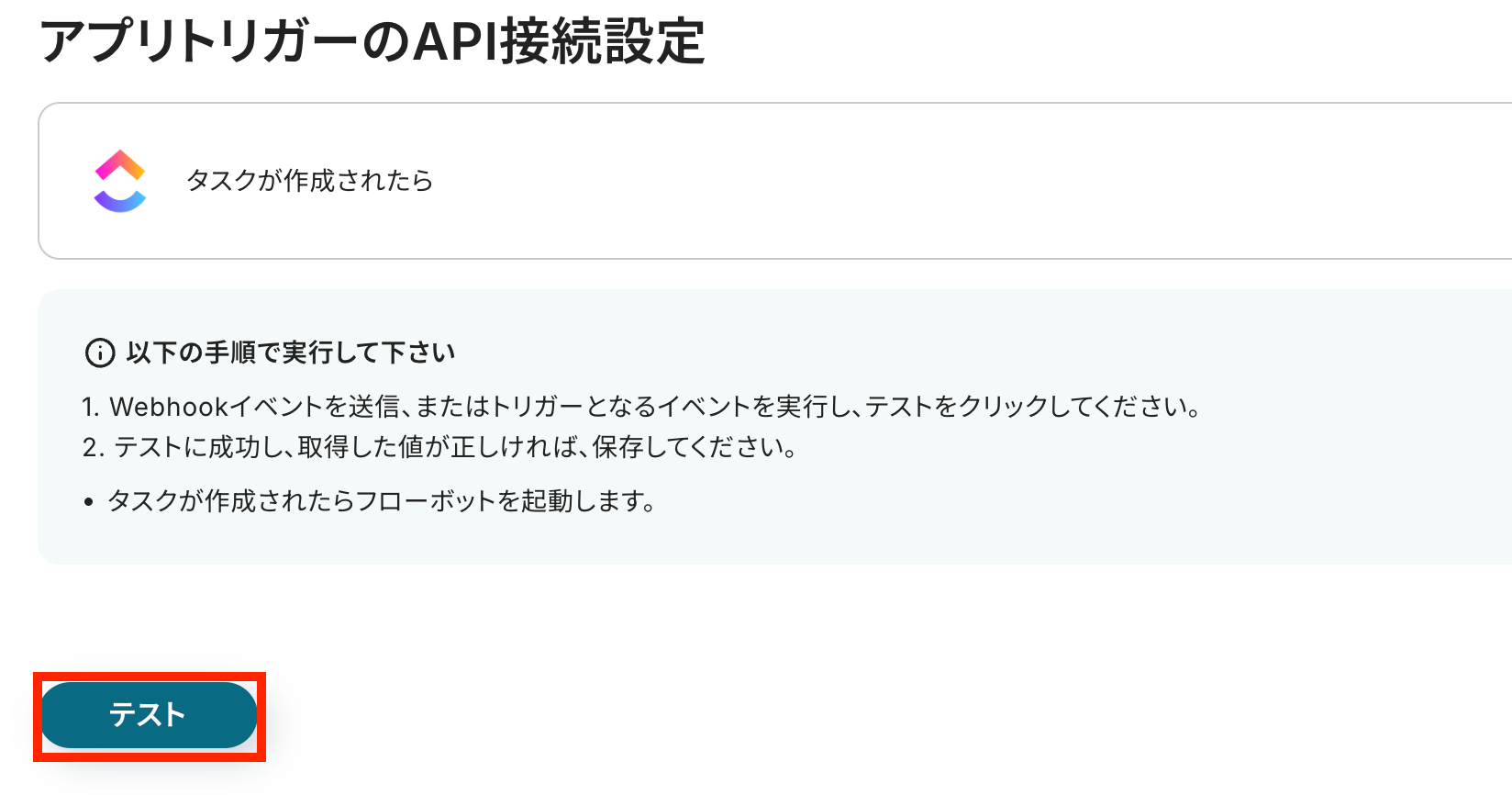
「テスト成功」と表示が出たら、取得した値が取得されます。
※取得した値とは、トリガーやオペレーションにて受け取ったデータのことです。
取得したアウトプットは、後続のオペレーション設定時の値としてご利用いただくことができ、フローボットを起動する度に、変動した値となります。
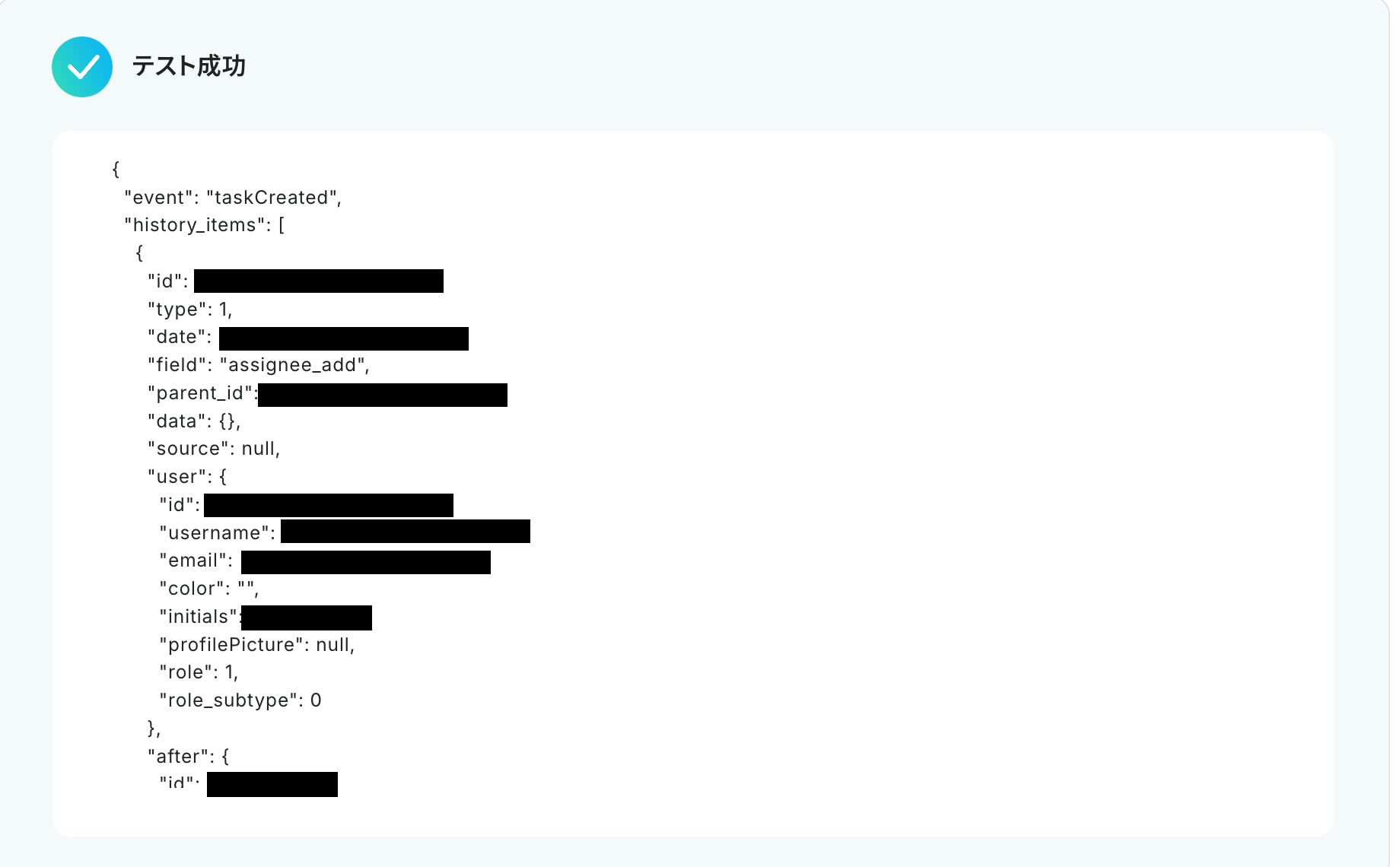
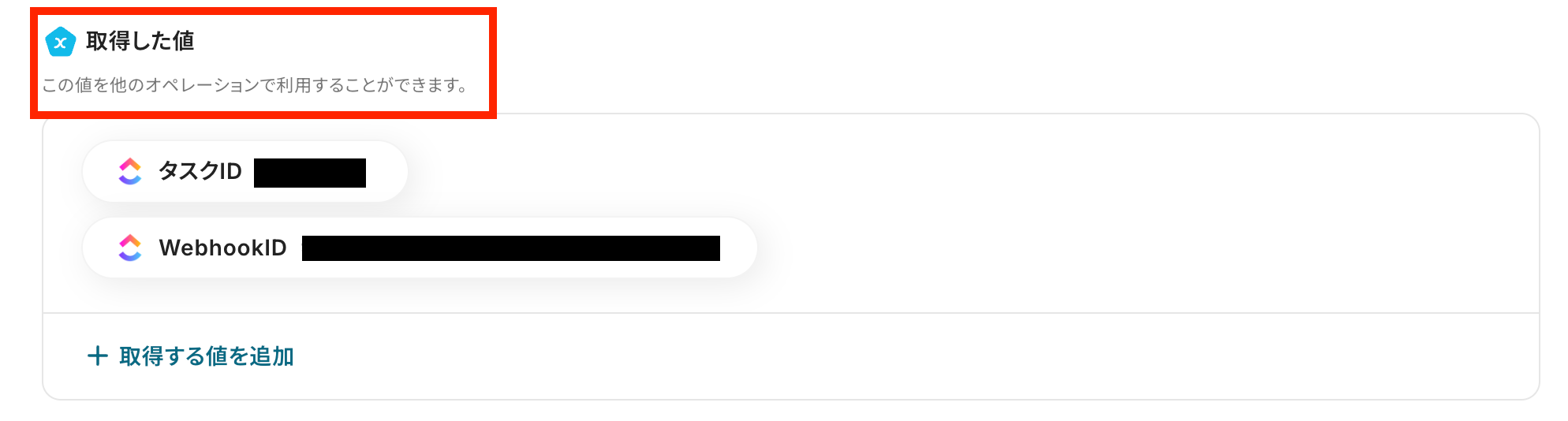
設定を保存しておきます。保存ボタンをクリックしましょう!
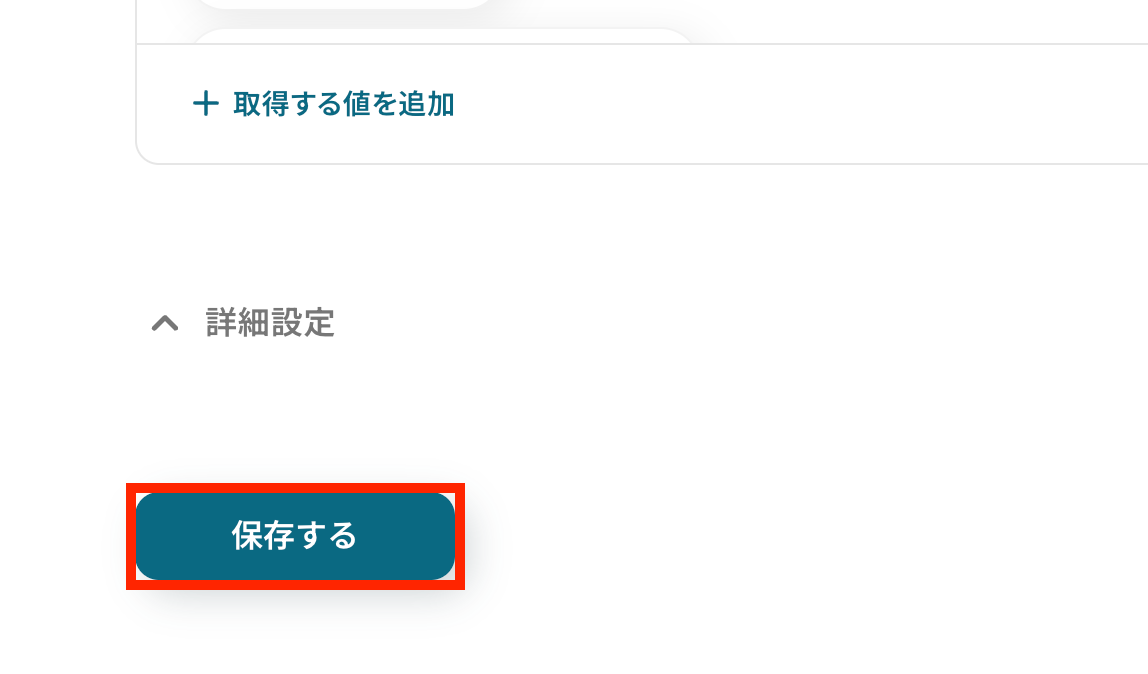
ステップ4:ClickUpのアクション設定
次にタスクを取得する設定を行います。
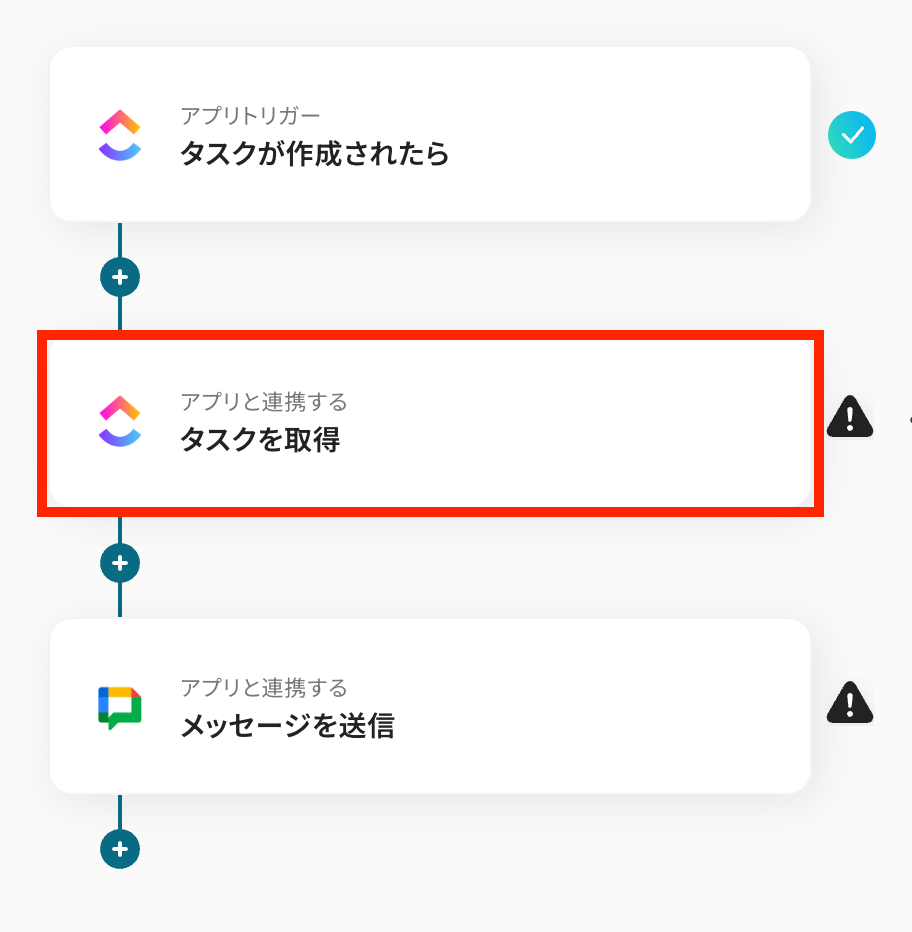
連携するアカウント情報の確認をしましょう!
アクションは、テンプレートのままで問題ありません。
「次へ」ボタンをクリックします。
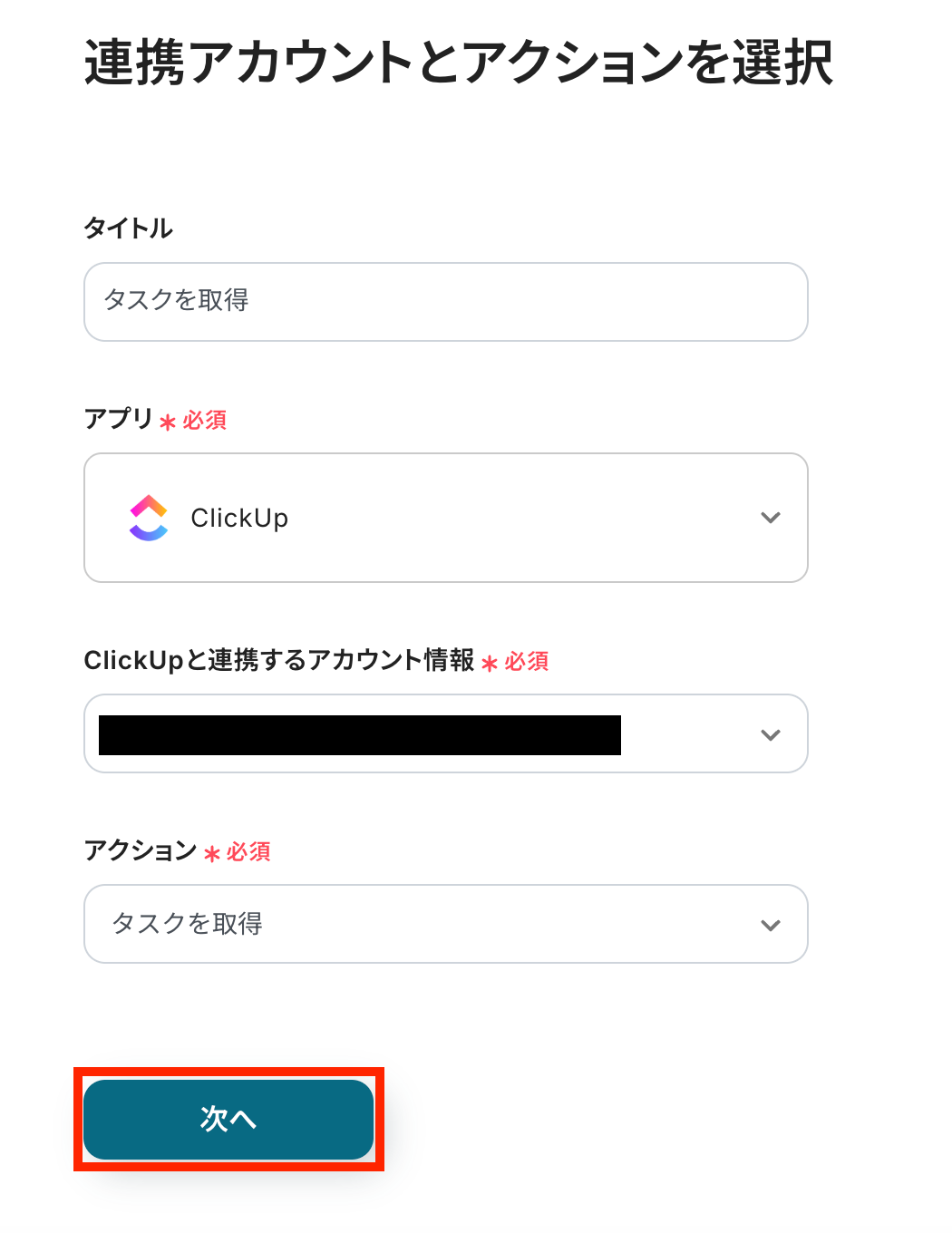
ステップ3で取得したタスクIDを設定します。
ClickUpのアイコンをクリックして表示されたタスクIDを選択しましょう。
取得した値を活用することで、固定値ではなく、トリガーが実行されるたびに最新の情報が反映できます。
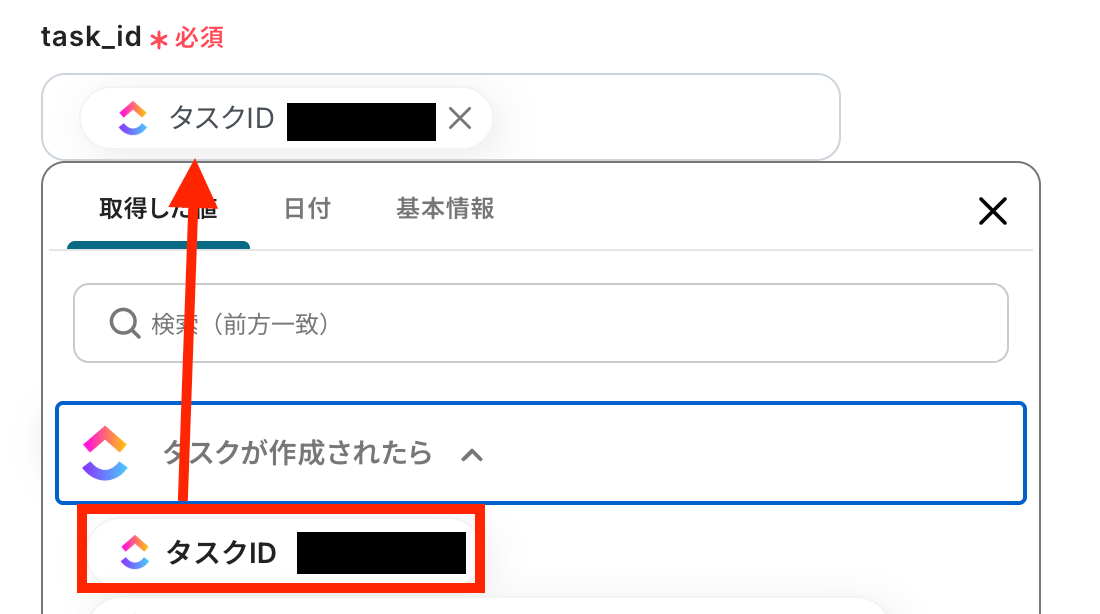
設定が完了したらテストを実行します。
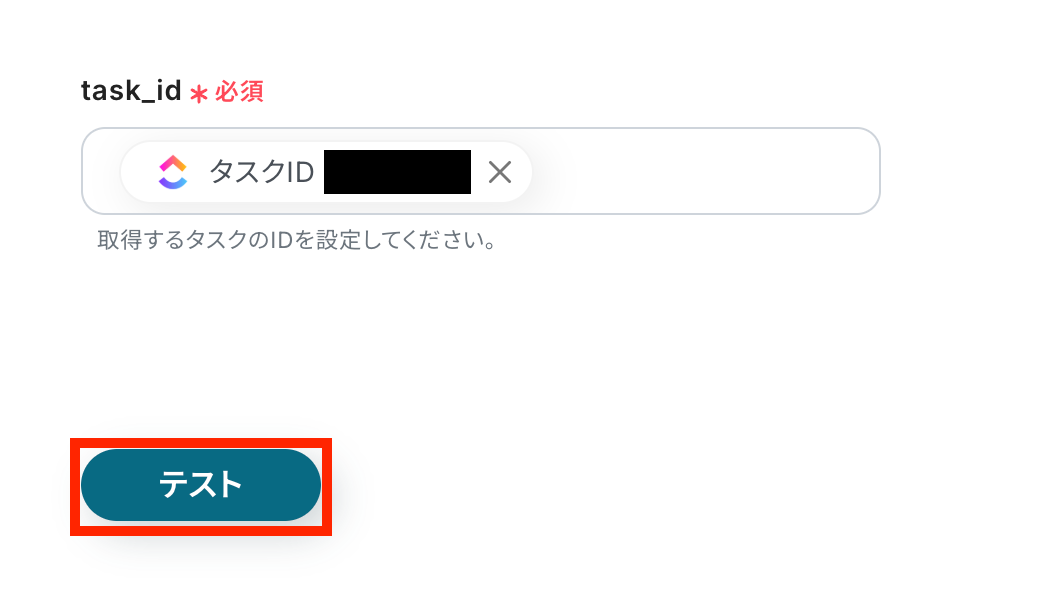
テスト成功です!取得した値などの確認ができたら、最後に設定を保存しておきます。
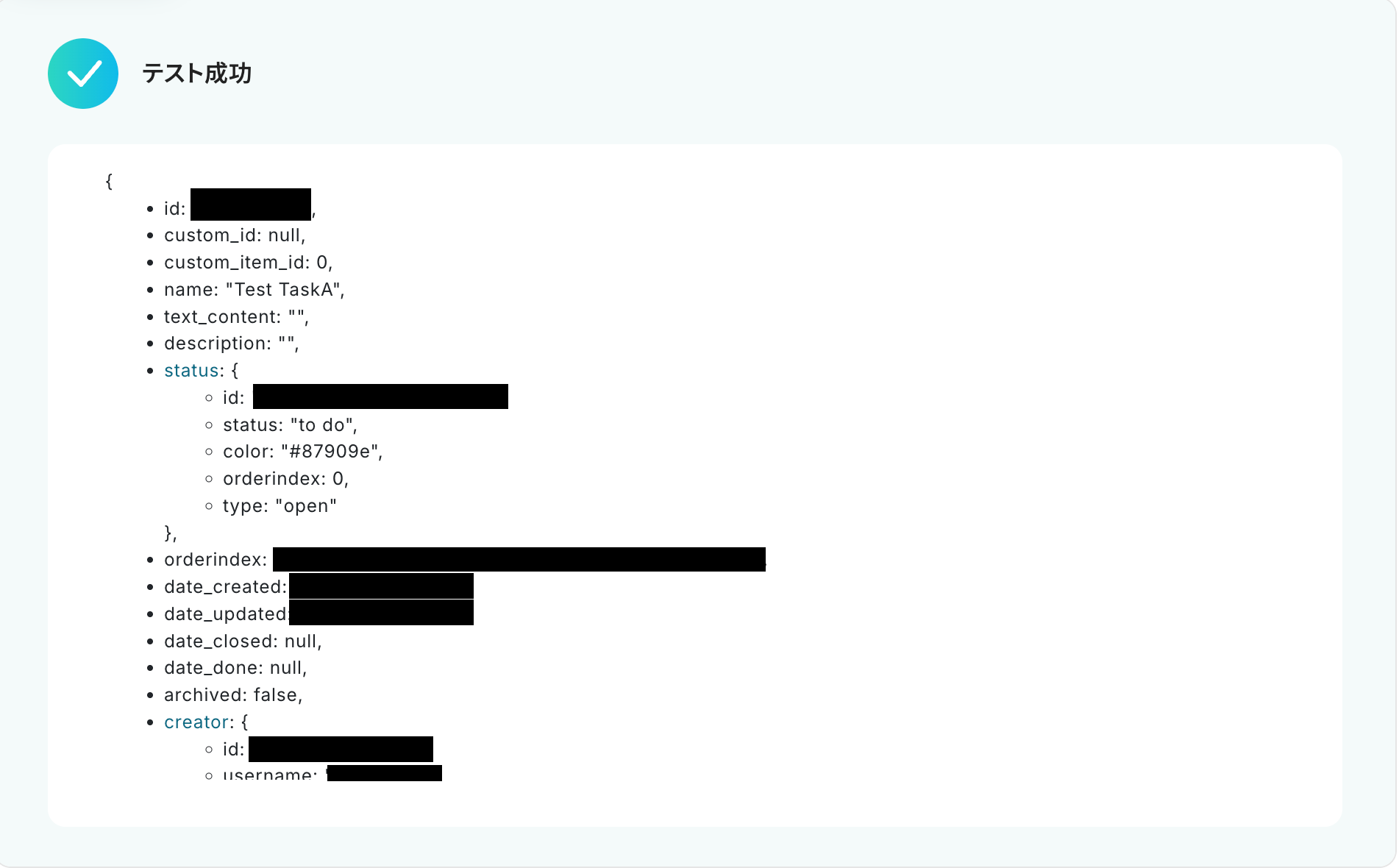
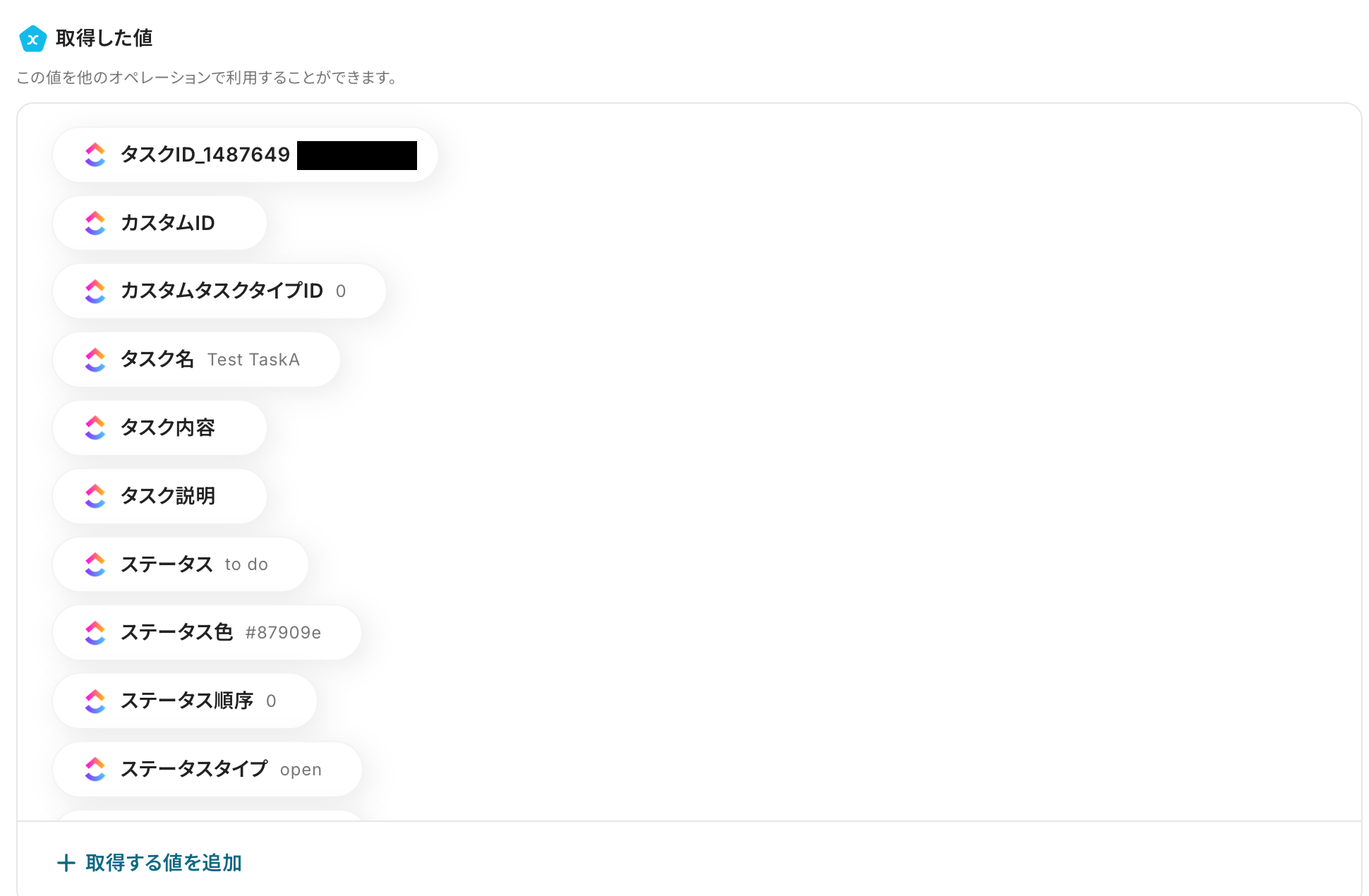
ステップ5:Google Chatのアクション設定
ClickUpから取得した値を利用して、Google Chatに通知を送る設定を行います。
最後の赤枠をクリックしてください!
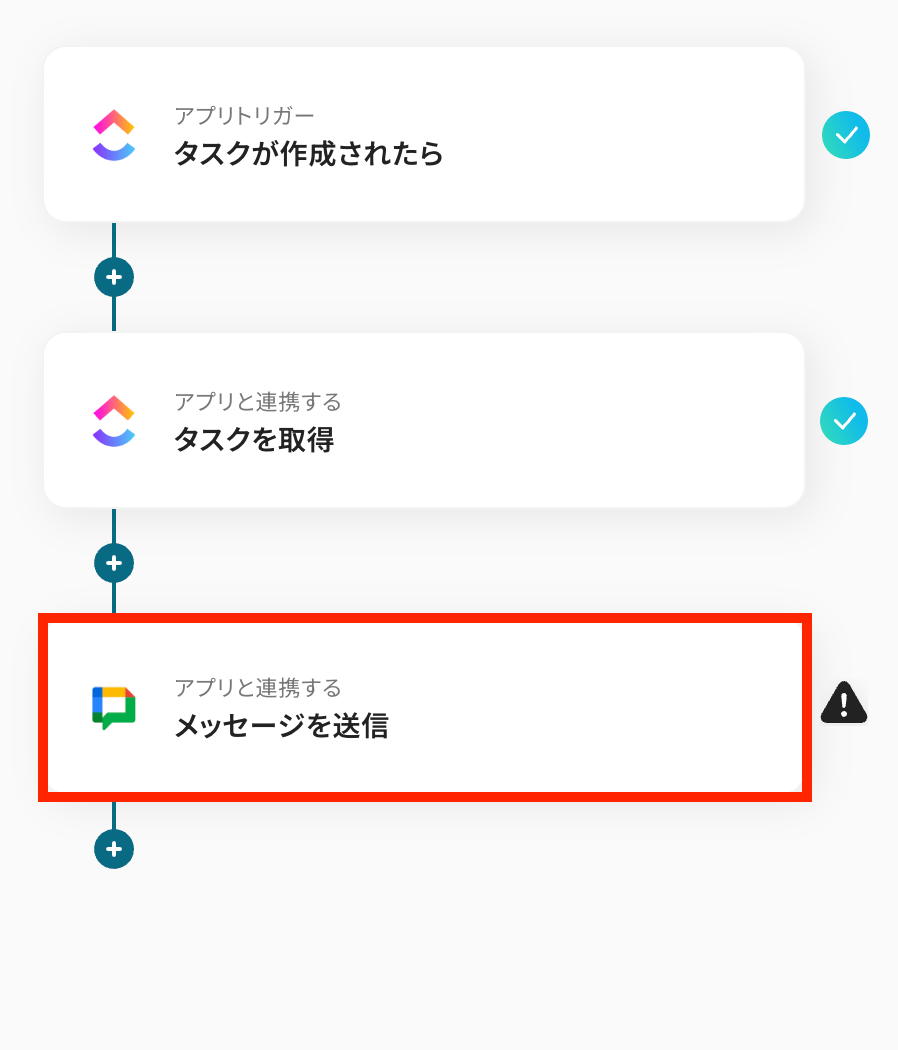
Google Chatと連携するアカウント情報に間違いがないかを確認します。
アクションはテンプレートのままで問題ありません。次の設定へ進みます。
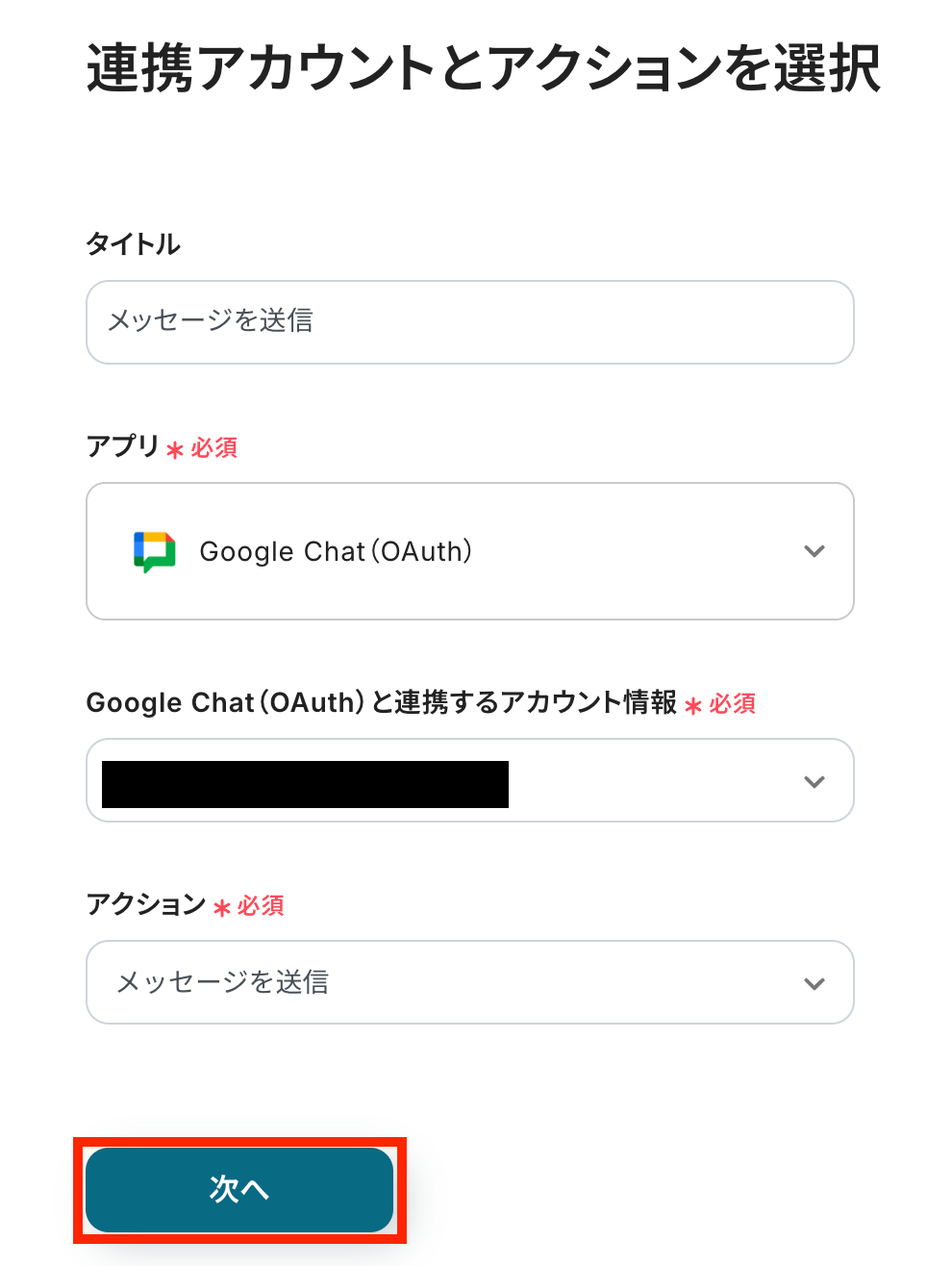
通知を送るスペースを選択します。
入力欄をクリックすると候補が表示されますので、その中から選択しましょう!
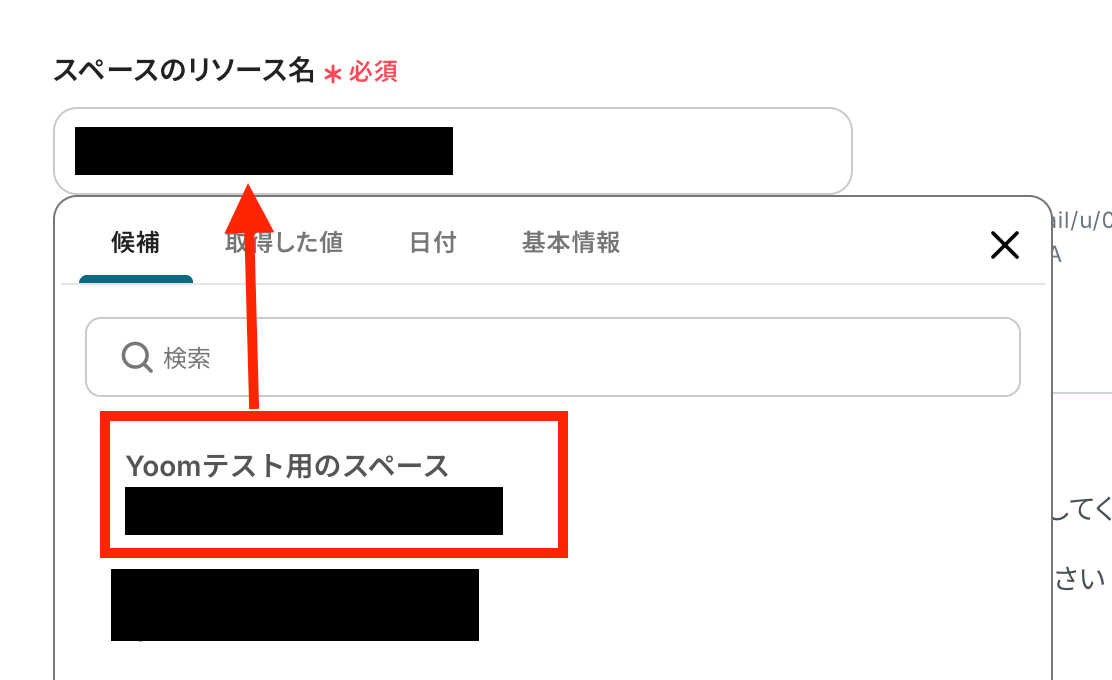
取得した値を活用してメッセージ内容を設定しましょう。
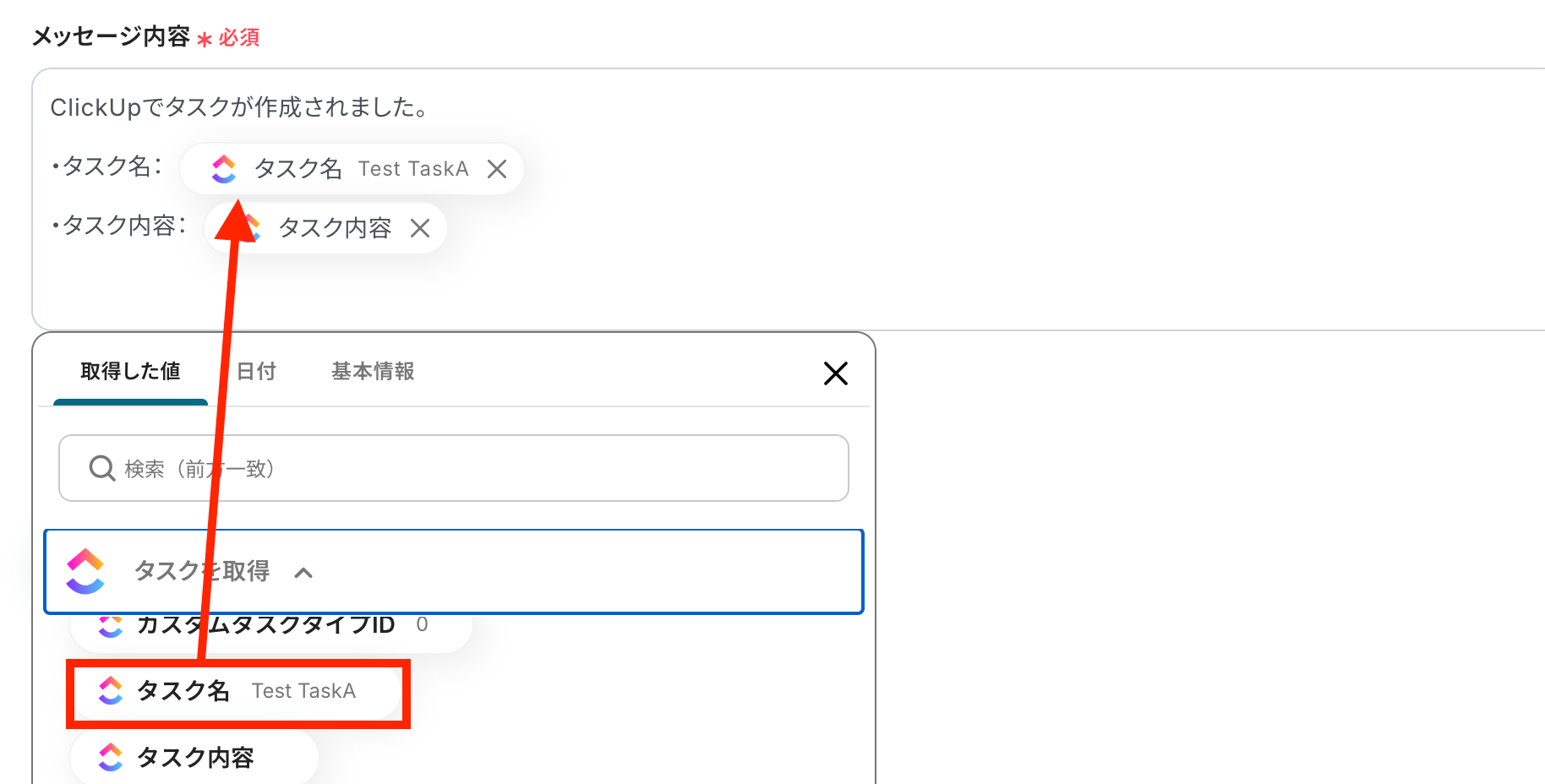
その他の設定も任意で行い、全ての設定ができたら赤枠のボタンでテストを実行しましょう!
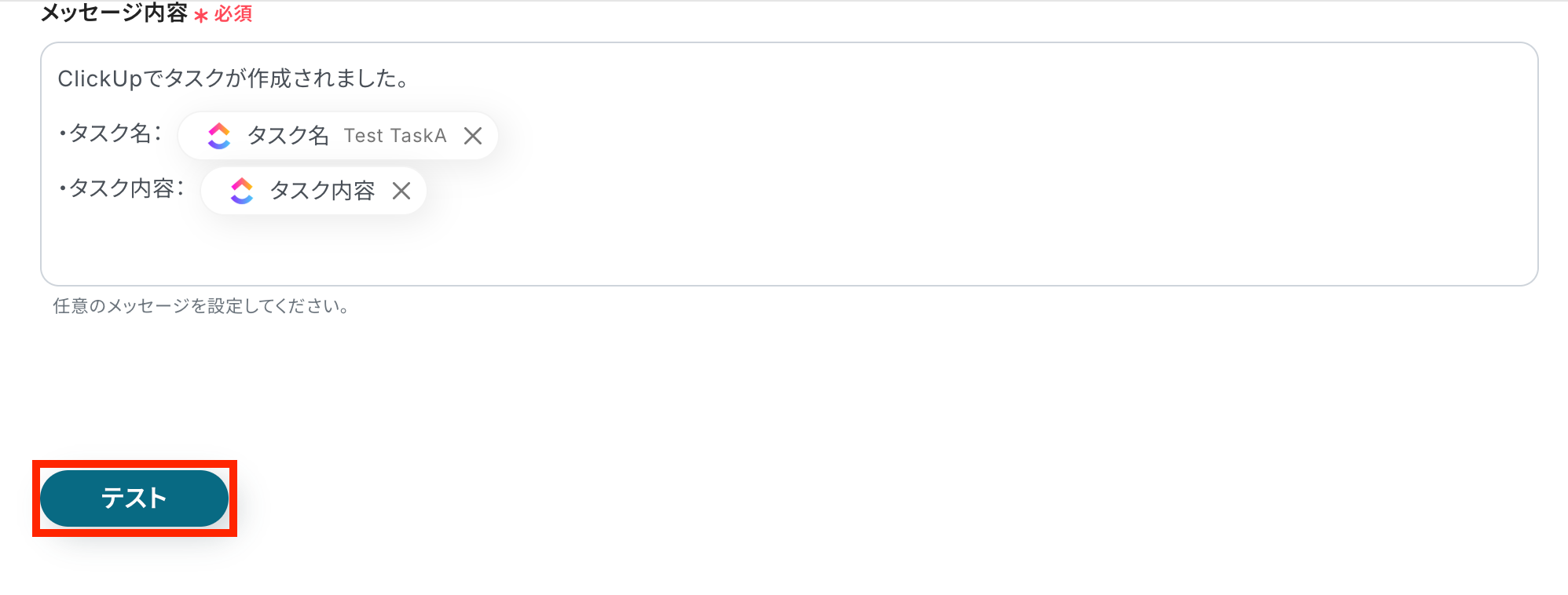
テスト成功という表示がされたら、Google Chatに通知がされています。
確認してみましょう!
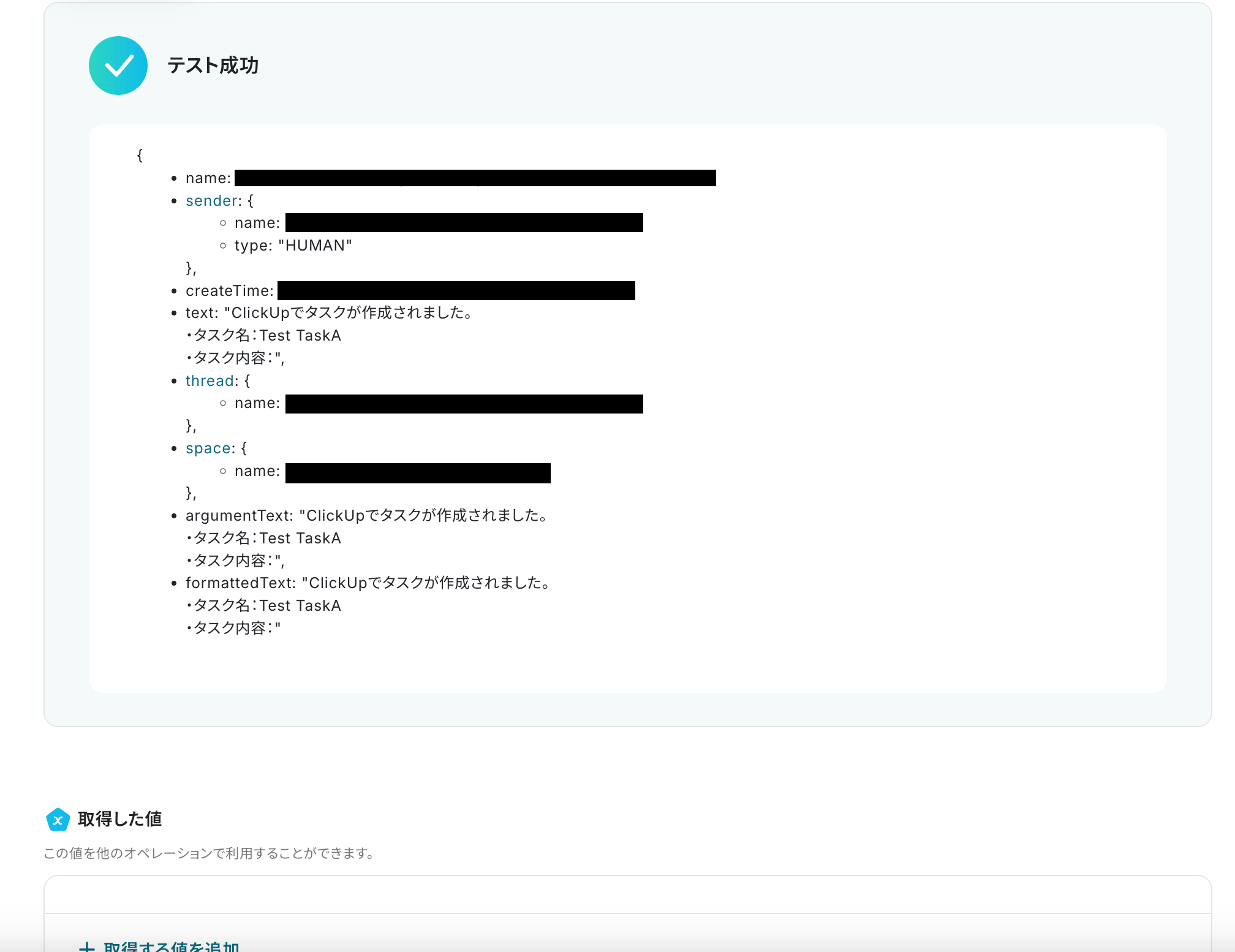
Google Chatにてタスク作成を知らせる通知が確認できます!
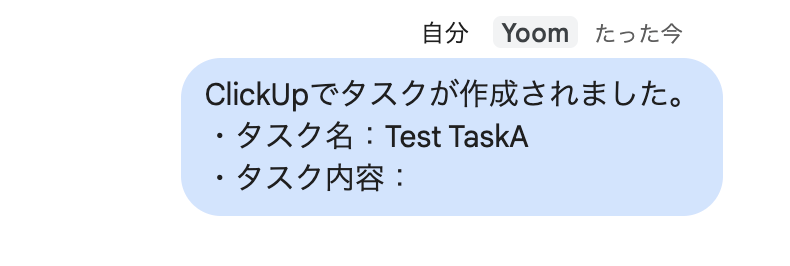
最後にYoomの画面に戻り、設定を保存しておきます。
ステップ6:トリガーをONにして動作確認
これですべての設定が完了です!
設定が完了すると以下のようなメニューが表示されるので、「トリガーをON」にします。
これですべての設定が完了したので、動作確認をしてみましょう。
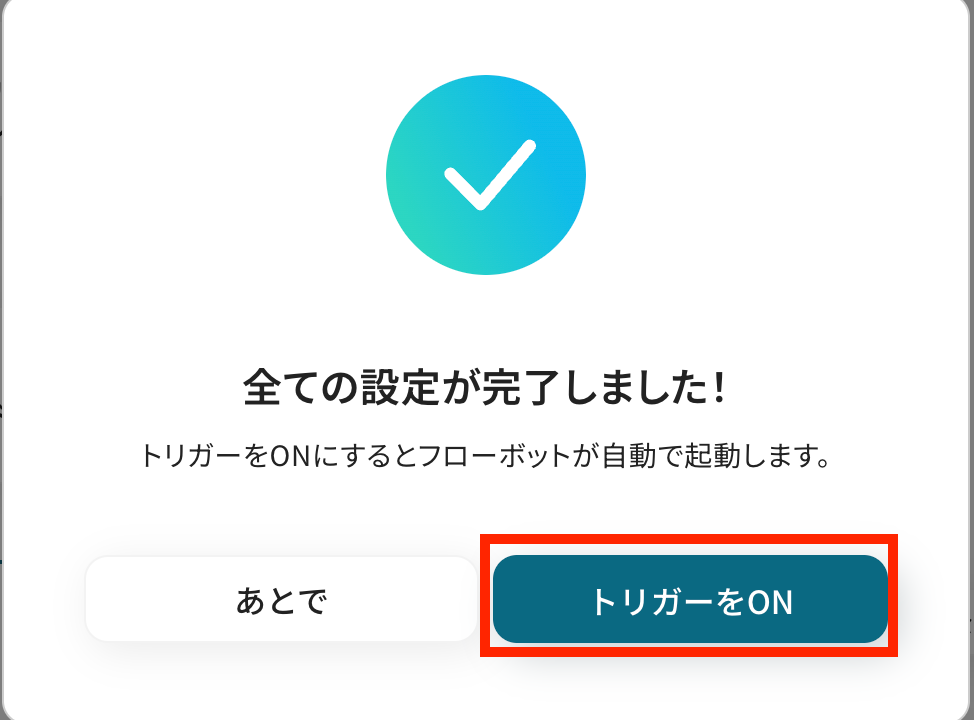
Google ChatのデータをClickUpに連携したい場合
今回はClickUpからGoogle Chatへデータを連携する方法をご紹介しましたが、逆にGoogle Chatでのやり取りをきっかけにClickUpへデータを連携する自動化も可能です。
チャットでの依頼事項をタスク化したい場合などは、下記のテンプレートも併せてご利用ください。
Google Chatで特定のメッセージが送信されたら、ClickUpにタスクを作成する
Google Chatで「#依頼」などの特定のキーワードを含むメッセージが送信された場合に、その内容を自動でClickUpのタスクとして起票する連携です。
この連携により、チャットでの依頼が流れてしまうのを防ぎ、タスクの登録漏れをなくします。
口頭やチャットでの細かな依頼も確実にタスク管理ツールに集約できるため、業務の抜け漏れ防止に繋がります。
Google Chatで特定のメッセージが送信されたら、ClickUpにタスクを作成する
試してみる
■概要
Google Chatでのコミュニケーションから発生したタスクを、手作業でClickUpに登録していませんか?
この作業は単純ですが、対応漏れや転記ミスが発生しがちで、重要なタスクを見逃す原因にもなりかねません。
このワークフローを活用することで、ClickUpとGoogle Chatの連携が自動化され、特定のメッセージをきっかけにClickUpへタスクを自動で作成できます。
これにより、タスク管理の抜け漏れを防ぎ、業務の確実性を高めます。
■このテンプレートをおすすめする方
・ClickUpとGoogle Chatを日常的に利用し、タスク管理を行っている方
・Google Chatでの依頼を手作業でClickUpに転記しており、手間や漏れに課題を感じている方
・ツール間の連携を自動化し、チームの業務効率を高めたいと考えているプロジェクトリーダーの方
■注意事項
・Google Chat、ClickUpのそれぞれとYoomを連携してください。
・Google Chatとの連携はGoogle Workspaceの場合のみ可能です。詳細は下記を参照ください。
https://intercom.help/yoom/ja/articles/6647336
・トリガーは5分、10分、15分、30分、60分の間隔で起動間隔を選択できます。
・プランによって最短の起動間隔が異なりますので、ご注意ください。
・分岐はミニプラン以上のプランでご利用いただける機能(オペレーション)となっております。フリープランの場合は設定しているフローボットのオペレーションはエラーとなりますので、ご注意ください。
・ミニプランなどの有料プランは、2週間の無料トライアルを行うことが可能です。無料トライアル中には制限対象のアプリや機能(オペレーション)を使用することができます。
Google Chatで特定のメッセージが送信されたら、内容を要約しClickUpにタスクを作成する
Google Chatで特定のメッセージが送信された際に、AIがその内容を自動で要約し、要点をまとめた上でClickUpにタスクを作成する連携です。
長文での依頼や複雑な議論が行われた場合でも、AIがタスクの概要を簡潔にまとめてくれるため、後からタスク内容を把握しやすくなります。
この連携は、AIによる文章生成を含むデータ加工処理を活用した高度な自動化です。
Google Chatで特定のメッセージが送信されたら、内容を要約しClickUpにタスクを作成する
試してみる
■概要
Google Chatでの重要な連絡や依頼事項を、後からClickUpにタスクとして手入力する作業は、手間がかかる上に転記ミスや対応漏れの原因になりがちです。
このワークフローを活用すれば、Google Chatで特定のメッセージが送信された際に、その内容をAIが自動で要約し、ClickUpへタスクとして登録する一連の流れを自動化できます。
これにより、タスク管理の効率化と抜け漏れ防止を実現します。
■このテンプレートをおすすめする方
・Google Chatでの連絡をClickUpのタスクとして手作業で登録している方
・Google Chatで受けた依頼や情報をClickUpで管理し、対応漏れを防ぎたい方
・ClickUpとGoogle Chatの連携を通じてチームのタスク管理を円滑にしたい方
■注意事項
・Google Chat、ClickUpのそれぞれとYoomを連携してください。
・Google Chatとの連携はGoogle Workspaceの場合のみ可能です。詳細は下記を参照ください。
https://intercom.help/yoom/ja/articles/6647336
・トリガーは5分、10分、15分、30分、60分の間隔で起動間隔を選択できます。
・プランによって最短の起動間隔が異なりますので、ご注意ください。
・分岐はミニプラン以上のプランでご利用いただける機能(オペレーション)となっております。フリープランの場合は設定しているフローボットのオペレーションはエラーとなりますので、ご注意ください。
・ミニプランなどの有料プランは、2週間の無料トライアルを行うことが可能です。無料トライアル中には制限対象のアプリや機能(オペレーション)を使用することができます。
ClickUpとGoogle Chatを活用したその他の自動化テンプレート
Yoomでは、ClickUpとGoogle Chatに関しての様々な業務効率化テンプレートを提供しています。
ClickUpとGoogle Chatでの操作をトリガーに、様々な業務工程を自動化することで業務の効率化と人的ミスの削減が可能です。
ご自身の業務に合わせて、これらのテンプレートもぜひ活用してみてくださいね!
ClickUpを使った便利な自動化例
HubSpotフォーム送信をトリガーにClickUpでタスクを自動作成できます。
また、ClickUpでタスクが登録されたらGaroonカレンダーに登録したり、完了したらZendeskのチケットを更新したりと、プロジェクトと他のシステム連携を効率化します。タスク登録時のGoogleスプレッドシートへの追加やMicrosoft Teamsへの通知も可能です。
ClickUpで登録されたタスク情報をGaroonのカレンダーに登録する
試してみる
ClickUpで登録されたタスク情報をGaroonのカレンダーに登録するフローです。
ClickUpでタスクが作成されたらMicrosoft Teamsに通知する
試してみる
■概要
「ClickUpでタスクが作成されたらMicrosoft Teamsに通知する」ワークフローは、タスク管理の効率化に寄与します。
自動で通知されるため、通知の手間を省きつつ、情報共有の迅速化につながります。
■このテンプレートをおすすめする方
・ClickUpを利用してタスク管理を行っている方
・チームでClickUpを使ってプロジェクトを管理しているが、タスクの通知が届かず遅延が発生している方
・タスクの進行状況をスピーディに把握し、迅速に対応したい方
・コミュニケーションツールとしてMicrosoft Teamsを利用している方
・Microsoft Teamsを日常的に使い、各タスクの進捗状況をタイムリーに確認したい方
■注意事項
・ClickUpとMicrosoft TeamsのそれぞれとYoomを連携してください。
・トリガーは5分、10分、15分、30分、60分の間隔で起動間隔を選択できます。
・プランによって最短の起動間隔が異なりますので、ご注意ください。
・Microsoft365(旧Office365)には、家庭向けプランと一般法人向けプラン(Microsoft365 Business)があり、一般法人向けプランに加入していない場合には認証に失敗する可能性があります。
ClickUpでタスクが完了したらZendeskのチケットステータスを更新する
試してみる
ClickUpでタスクが完了したらZendeskのチケットステータスを更新するフローです。
ClickUpでタスクが登録されたらGoogle スプレッドシートに追加する
試してみる
■概要
ClickUpでタスク管理を行う際、進捗状況の集計や共有のためにGoogle スプレッドシートへ手作業で情報を転記していませんか。
この作業は手間がかかるだけでなく、入力ミスや更新漏れの原因にもなりかねません。
このワークフローを活用すれば、ClickUpでタスクが作成されたタイミングで、Google スプレッドシートへ自動でレコードを追加できます。
二重入力の手間をなくし、タスク管理の効率化を実現します。
■このテンプレートをおすすめする方
・ClickUpとGoogle スプレッドシートを併用し、二重入力の手間を削減したい方
・手作業による転記ミスをなくし、タスク情報の正確性を担保したいプロジェクトマネージャーの方
・チームのタスク状況をGoogle スプレッドシートで集計・可視化する業務を効率化したい方
■注意事項
・ClickUp、Google スプレッドシートのそれぞれとYoomを連携してください。
HubSpotにフォームが送信されたら、ClickUpにタスクを作成する
試してみる
HubSpotにフォームが送信されたら、ClickUpにタスクを作成するフローです。
Google Chatを使った便利な自動化例
Googleフォームの回答でSalesforceにリードを追加した通知や、Backlogのコメント、freee会計の経費承認など、様々なアプリの活動をGoogle Chatへ自動通知できます。
また、Google DriveのファイルOCR結果や、AIで分析したZendeskチケットの内容を通知するなど、チーム内の情報共有と業務連携を効率化します。
Backlogで課題にコメントが追加されたらGoogle Chatに通知する
試してみる
Backlogで課題にコメントが追加されたら、Google Chatの特定のスペースに通知するフローボットです。
Google Driveにファイルがアップロードされたら、OCRで読み取りGoogle Chatに通知する
試してみる
■概要
「Google Driveにファイルがアップロードされたら、OCRで読み取りGoogle Chatに通知する」ワークフローを利用すると、Google Driveへのファイルアップロードが自動で処理されます。
OCRで読み取った情報がGoogle Chatに通知され、情報共有が効率化されます。
■このテンプレートをおすすめする方
・文書管理や情報共有をGoogle Driveで行っている方
・ファイルがアップロードされたタイミングで迅速に内容を確認したい方
・OCR(光学文字認識)技術を利用して画像やスキャンデータから文字情報を抜き出したい方
・Google Chatを社内コミュニケーションツールとして利用している方
・ファイルに関する情報をスピーディにチームメンバーと共有したいと考えている方
・手動で確認する手間を省きたいと感じている方
■注意事項
・Google DriveとGoogle ChatのそれぞれとYoomを連携してください。
・トリガーは5分、10分、15分、30分、60分の間隔で起動間隔を選択できます。
・プランによって最短の起動間隔が異なりますので、ご注意ください。
・OCRまたは音声を文字起こしするAIオペレーションはチームプラン・サクセスプランでのみご利用いただける機能となっております。フリープラン・ミニプランの場合は設定しているフローボットのオペレーションはエラーとなりますので、ご注意ください。
・チームプランやサクセスプランなどの有料プランは、2週間の無料トライアルを行うことが可能です。無料トライアル中には制限対象のアプリやAI機能(オペレーション)を使用することができます。
・Google Chatとの連携はGoogle Workspaceの場合のみ可能です。詳細は下記を参照ください。
https://intercom.help/yoom/ja/articles/6647336
・OCRデータは6,500文字以上のデータや文字が小さい場合などは読み取れない場合があるので、ご注意ください。
・ダウンロード可能なファイル容量は最大300MBまでです。アプリの仕様によっては300MB未満になる可能性があるので、ご注意ください。
・トリガー、各オペレーションでの取り扱い可能なファイル容量の詳細は下記を参照ください。
https://intercom.help/yoom/ja/articles/9413924
Googleフォームで回答が送信されたらSalesforceにリード情報を追加し、Google Chatに通知する
試してみる
Googleフォームに新しい回答が送信されたらSalesforceにリード情報を追加して、Google Chatに通知するフローです。
Zendeskでチケットが作成されたら、AIで分析してGoogle Chatに通知する
試してみる
■概要
Zendeskで作成されるチケットの内容を都度確認し、Google Chatでチームに共有する作業に手間を感じていませんか?手作業での共有は、対応の遅れや情報共有の漏れに繋がることもあります。
このワークフローを活用すれば、Zendeskに新しいチケットが作成されると、AIが内容を自動で分析し、要約した結果をGoogle Chatに通知するため、このような課題を解消し、顧客対応の初動を迅速化できます。
■このテンプレートをおすすめする方
・Zendeskのチケット対応とGoogle Chatでの情報共有に時間を要している方
・カスタマーサポートの問い合わせ内容をチームで迅速に把握し、対応を効率化したい方
・ZendeskとGoogle Chatの連携を自動化し、手作業による通知漏れを防ぎたい方
■注意事項
・Zendesk、Google ChatのそれぞれとYoomを連携してください。
・Zendeskはチームプラン・サクセスプランでのみご利用いただけるアプリとなっております。フリープラン・ミニプランの場合は設定しているフローボットのオペレーションやデータコネクトはエラーとなりますので、ご注意ください。
・チームプランやサクセスプランなどの有料プランは、2週間の無料トライアルを行うことが可能です。無料トライアル中には制限対象のアプリを使用することができます。
・Google Chatとの連携はGoogle Workspaceの場合のみ可能です。詳細は下記を参照ください。
https://intercom.help/yoom/ja/articles/6647336
・トリガーは5分、10分、15分、30分、60分の間隔で起動間隔を選択できます。
・プランによって最短の起動間隔が異なりますので、ご注意ください。
freee会計で経費申請が承認されたらGoogle Chatに通知する
試してみる
freee会計で経費申請が承認されたら、申請内容の情報を取得してGoogle Chatに通知するフローです。
まとめ
ClickUpとGoogle Chatの連携を自動化することで、これまで手作業で行っていたタスク情報の転記や共有作業の手間を削減し、通知漏れや入力ミスといったヒューマンエラーを防ぐことができます。
これにより、チームメンバーは最新の情報を把握でき、迅速かつ正確な業務進行が可能になるため、本来注力すべきタスクそのものに集中できる環境が整います。
今回ご紹介したような業務自動化を実現できるノーコードツール「Yoom」を使えば、プログラミングの知識がない方でも、画面上の操作だけで業務フローを構築できます。
もし自動化に少しでも興味を持っていただけたなら、ぜひこちらから無料登録して、Yoomによる業務効率化を体験してみてください!
よくあるご質問
Q:タスクの更新時も通知できますか?
A:はい、通知できます!ClickUpのトリガーアクションを「タスクが更新されたら」に設定することで、タスクの更新時もGoogle Chatに通知を送ることが可能です。
Q:連携がうまく動かない時の、具体的な確認ポイントは?
A:フローボットがエラーになると、Yoomに登録する際に設定したメールアドレスに通知が送られます。通知先は、メールの他にSlackやChatworkも設定できます。
通知内容にはエラーになったオペレーションも記載されているので、フローボットの中でエラーが発生している箇所から確認すると良いでしょう。再実行は自動で行われないため、エラー修正後手動で再実行してください。
Q:ClickUpの特定のリストやフォルダのタスクだけを通知対象にできますか?
A:はい、できます!分岐条件を作成することで、特定のリストやフォルダだけのタスクの作成の場合だけ通知が可能です。
分岐条件を作成する「分岐する」オペレーションでは、条件に合致する場合のみフローが先に進むようになります。ただし、「分岐する」オペレーションはミニプラン以上でご利用いただけるため、フリープランで利用するとエラーになってしまうのでご注意ください。